
Firmware til en af de mest populære Xiaomi-produkter - Redmi 3S-smartphone kan simpelthen udføres af enhver enhedsejer. Der er flere måder at etablere forskellige versioner af den officielle firmware MIUI eller en lokaliseret løsning på. Derudover er der ganske god som en hel brugerdefineret bygning af Android-tredjepartsudviklere tilgængelige.
På trods af at installationsprocessen af software er ret simpel for brugeren (i tilfælde af en bevist instruktion), bør du være opmærksom på den potentielle fare for proceduren og overveje følgende.
Brugeren beslutter uafhængigt på udførelsen af visse procedurer med smartphone. Site administration og forfatteren af artiklen er ikke ansvarlig for de mulige negative konsekvenser af brugerens handlinger!

Forberedende procedurer.
Før du starter Redmi 3S firmware-proceduren, er det nødvendigt at udføre generelt standardforberedende handlinger i sådanne tilfælde. Korrekt forberedelse forudbestemmer succesen af operationen, og sikrer næsten altid problemfri proces, såvel som at opnå det ønskede resultat.Backup vigtige data
For at forhindre tabet af vigtige oplysninger, samt evnen til at genoprette programdelen af telefonen i tilfælde af firmware-fejl og problemer, kræves en sikkerhedskopi af vigtige data og / eller et komplet backup-system. Afhængigt af telefonens status, samt typen / typen af den etablerede initially software, skal du vælge en af måderne til at oprette en backup beskrevet i artiklen nedenfor og udføre trinene i den relevante instruktion.
Lektion: Sådan laver du en backup Android-enhed før firmware
Et fremragende værktøj til at skabe sikkerhedskopier af alle Xiaomi-modeller, herunder Redmi 3S, er en MI-konto-funktionalitet. For at gemme dine data i Cloud Storage, skal du bare gå langs stien: "Indstillinger" - "MI Account" - "Mi Cloud".
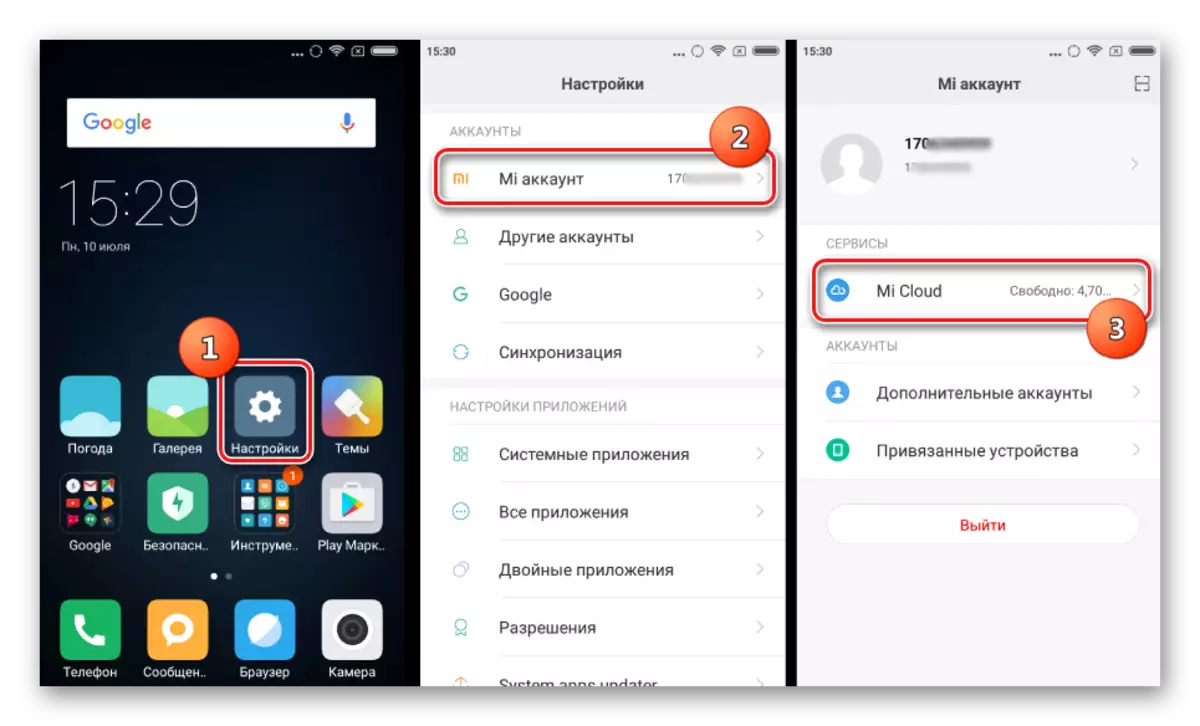
Gå derefter til afsnittet "Bacup af enheden" og vælg "Opret backup" -genstanden.

Geninstaller, type / type formelle MIUI
En regelmæssig opdatering af Xiaomi-enheder giver ikke kun mulighed for at opdatere den installerede version af OS, men også at optage i hukommelsespakkeafsnittene overført til enhedens hukommelse. I eksemplet nedenfor udføres ikke kun geninstallation, men også en ændring i typen af firmware med global (global) til udviklingen (udvikler).
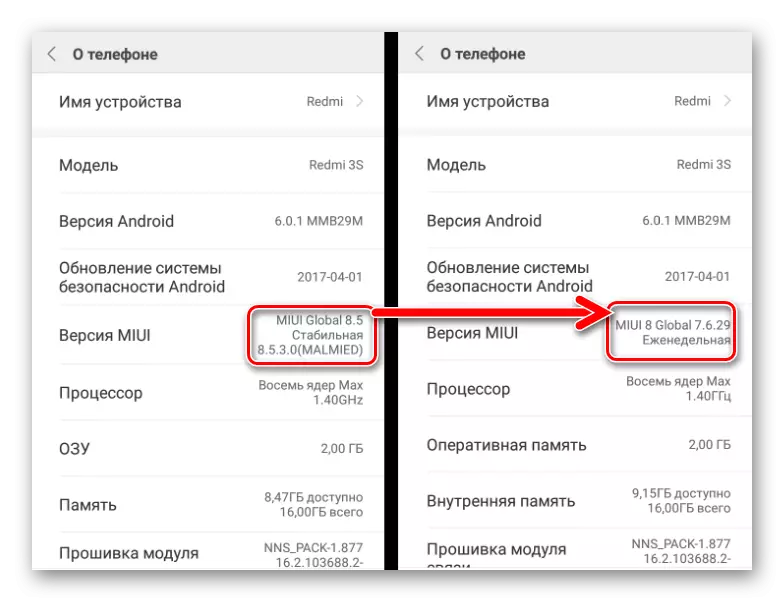
For gennemførelsen af proceduren følger vi følgende måde.
- Vi downloader pakken med den officielle version af MIUI er ikke lavere end i smartphone i øjeblikket og placerer pakken i enhedens hukommelse.
- Åbn systemopdateringsprogrammet og klik på billedet af tre punkter i øverste højre hjørne af skærmen.
- I menuen, der åbnes, skal du vælge "Vælg firmware-fil". Derefter angiver du systemvejen til pakken med den software, der tidligere blev kopieret til hukommelsen. Meddelelsesfilen, tryk på knappen "OK" nederst på skærmen.
- Valideringen af korrektionen af versionen og integriteten af filen med software (1) begynder, så en ret lang dekrypteringsproces (2).
- Når du skifter fra Global OS til Developer, kræver det rengøringshukommelsessektioner, der indeholder brugerdata. Udseendet af en besked om et sådant behov for at fuldføre procesdekrypteringsprocessen er en bekræftelse af systemets beredskab til direkte at overføre filer til sektioner. Når du har kontrolleret igen, at alle vigtige filer fra enheden er gemt, skal du trykke på knappen "Clear and Update", hvorefter jeg bekræfter bevidstheden om datatab ved at trykke på den samme knap.
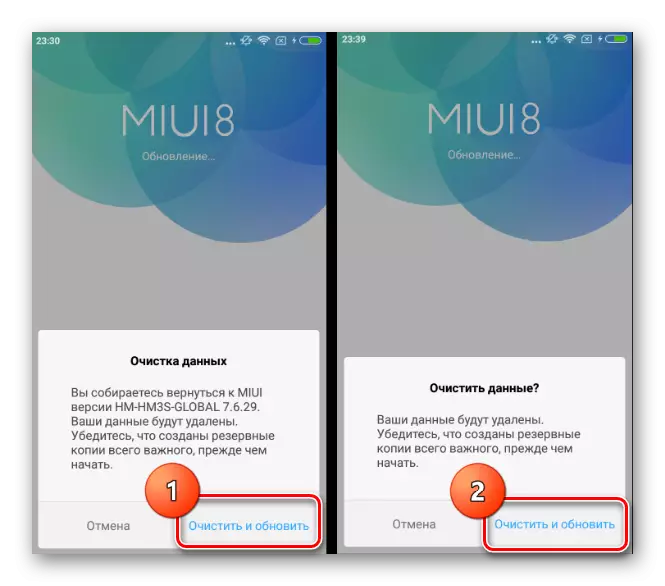
Enheden vil genstarte og omskrive MIUI vil begynde.
- Processen er fuldt automatiseret, den bør ikke afbrydes. Efter installation af den ønskede pakke og indlæsning af REDMI 3S forbliver den kun at foretage de første indstillinger, gendanne dataene, når det er nødvendigt, og brug den ønskede version af MIUI.
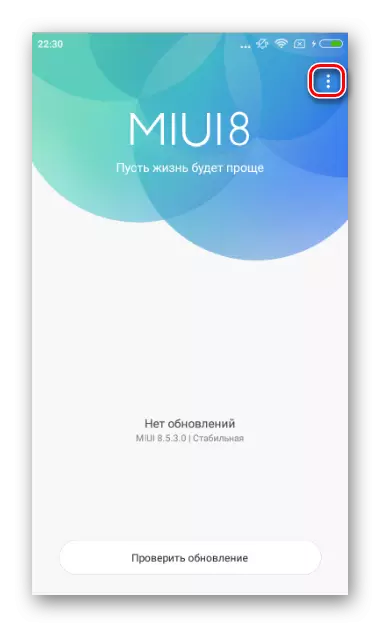
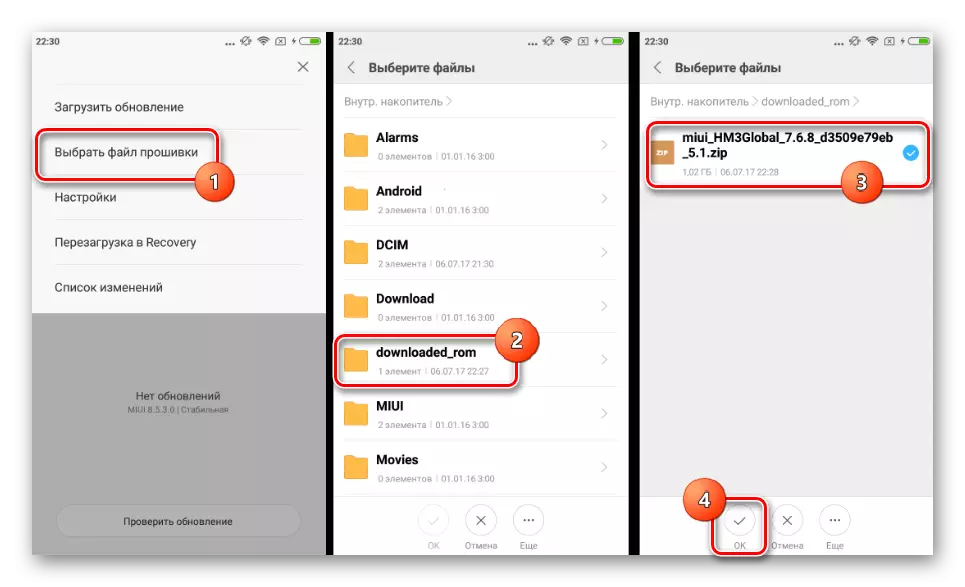
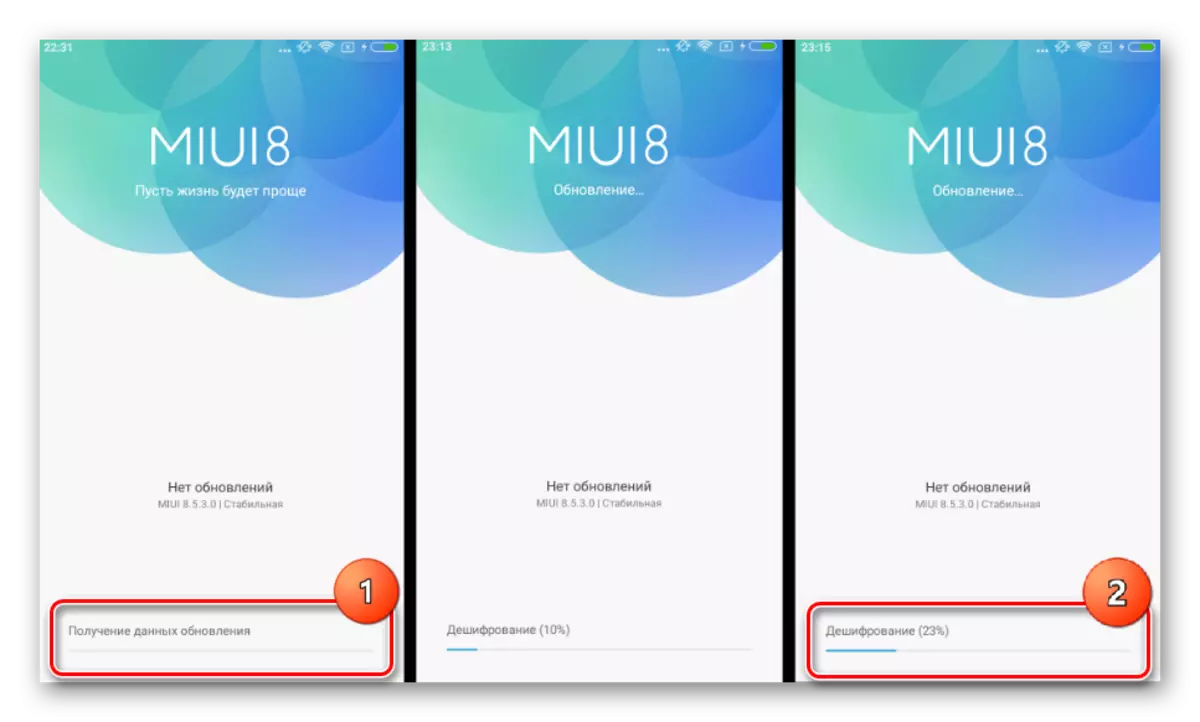
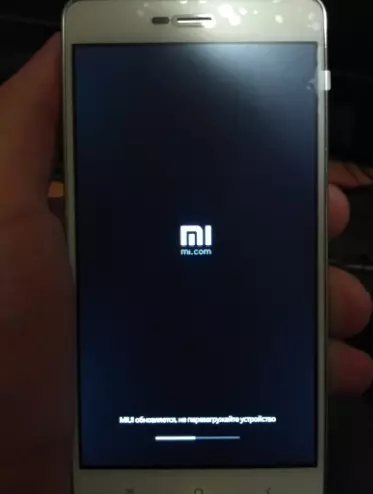
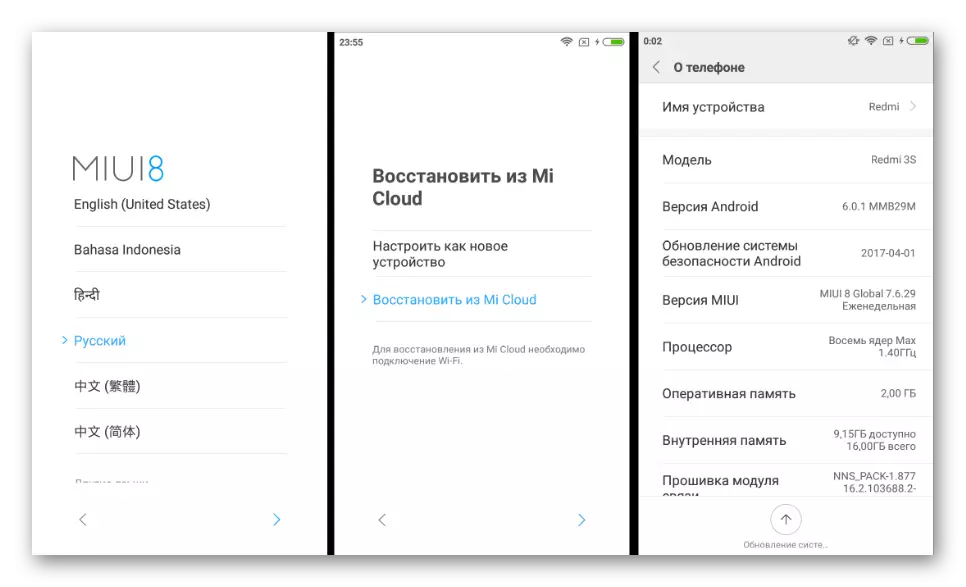
Metode 2: Mi PC Suite
Xiaomi tilbyder brugere af deres smartphones generelt, en god pc-klient, der er designet til at udføre en temmelig bred vifte af opgaver - Mi PC Suite. Ved hjælp af programmet, herunder opdatering og geninstallation af operativsystemet for Redmi 3S-omtalen, og denne mulighed er den officielle metode, hvilket betyder næsten altid effektivt og relativt sikkert.
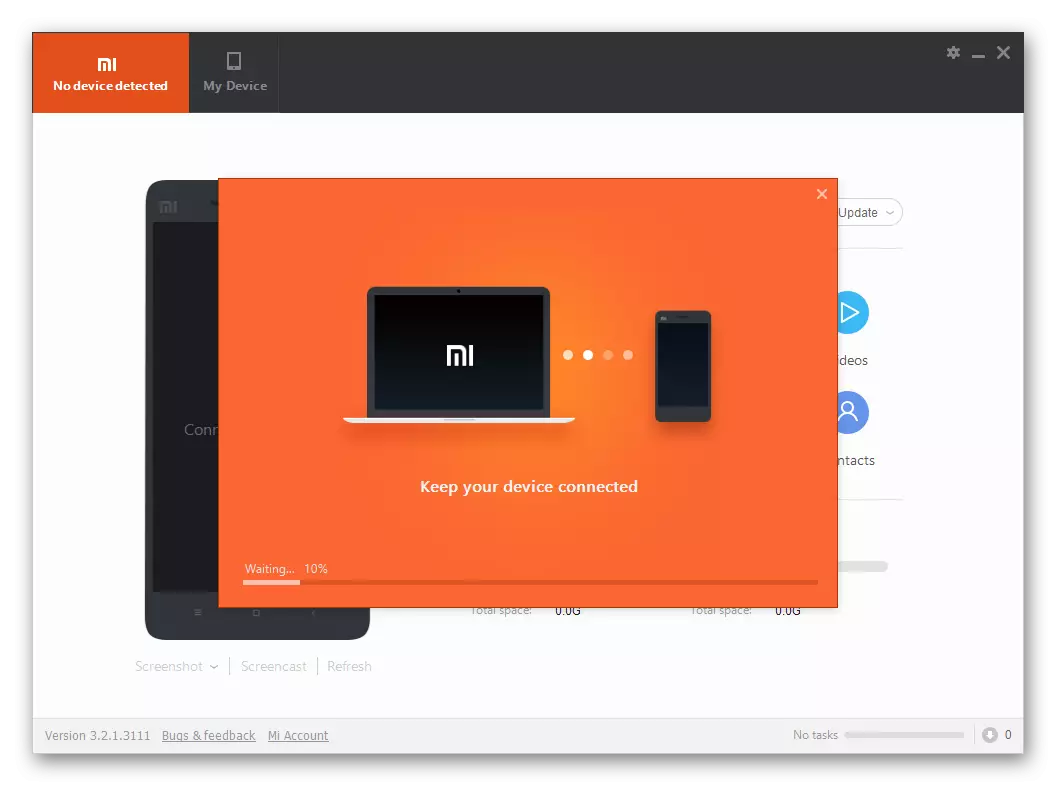
Af ukendte årsager arbejder kun den kinesiske klient Mi PC Suite med modellen. Engelsktalende versioner, der er indlæst fra det officielle websted, virker ikke, ubevidst kræve enhedsopdatering før brug.

Du kan downloade den verificerede MI PC Suite installationspakke med henvisning:
Download Mi PC Suite til Xiaomi Redmi 3s
- Download, og installer derefter MI PC Suite. Kør installatøren, og tryk på knappen (1).
- Forvent slutningen af installationen.
- Efter installationen starter programmet automatisk.
- Derefter kan lanceringen af MI PC Suite udføres ved hjælp af ikonet på skrivebordet.
- Efter at have downloadet programmet oversætter vi Redmi 3S til fabriksinddrivelsestilstanden. For at gøre dette på enheden slukket, klemme "Volume +" -tasten, og tryk derefter på "POWER" -knappen og hold begge taster, før menuen vises, hvor du vil trykke på knappen "Gendannelse".
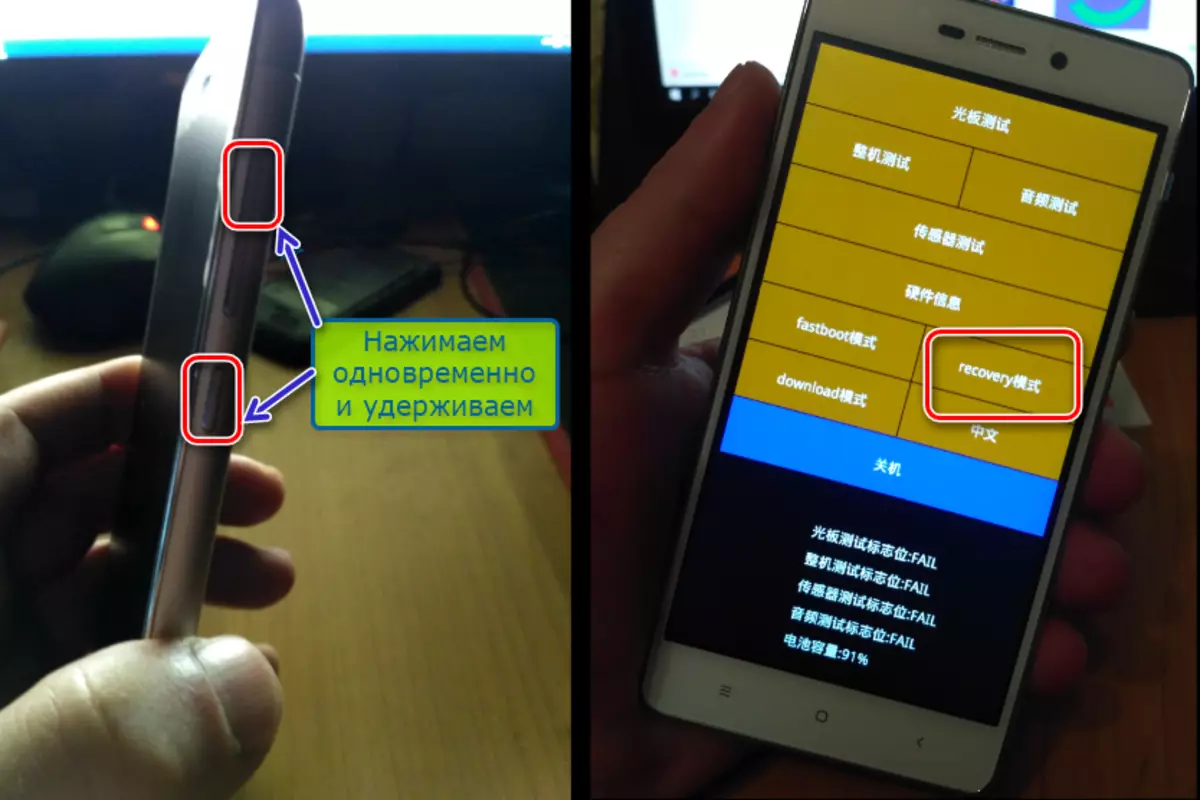
Som følge heraf vil enheden genstarte, og følgende: Følgende vises på skærmen:
- Tilslut REDMI 3S til USB-porten. Hvis vi præmierer med forbindelsen og ikke gør det inden for ca. 60 sekunder, genstarter smartphone automatisk i MIUI.
- Mi PC Suite bestemmer enheden, såvel som versionen af systemet installeret i den.
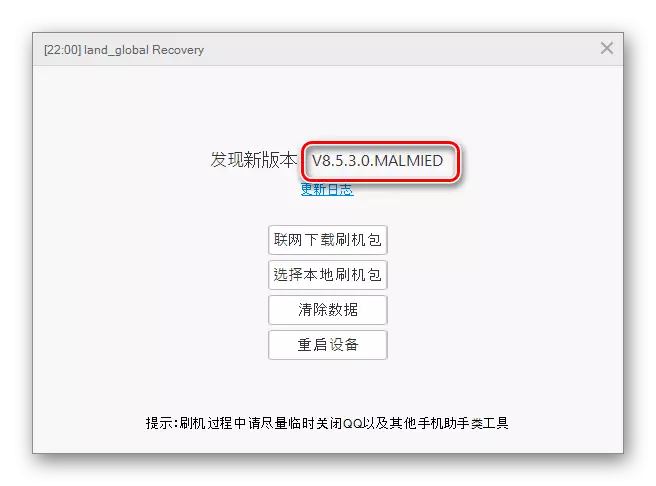
Knapperne værdsætter i følgende vindue:
- (1) - Download opdatering fra Xiaomi-servere
- (2) - Vælg en softwarefil på en pc-disk;
- (3) - Slet brugerdata i afsnittene på smartphone (svarende til nulstilling til fabriksindstillingsproceduren);
- (4) - Genstart telefonen.
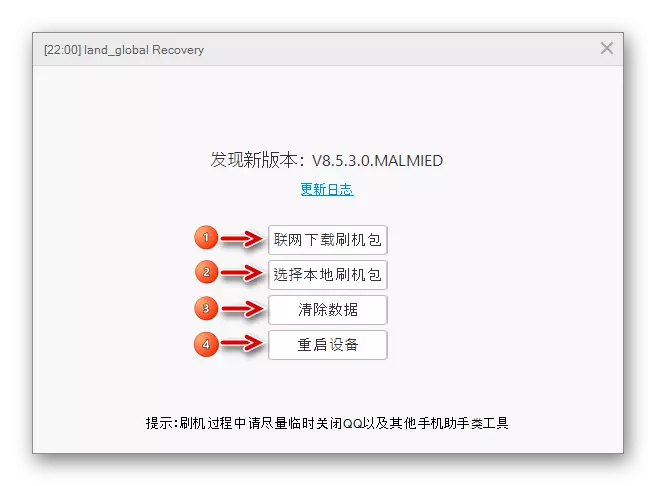
- Hvis du har brug for at geninstallere operativsystemet, foretager vi data rengøring. Når du har trykket på knappen (3) i vinduet fra screenshot ovenfor, vises en anmodning. Bekræftelse af data sletning er at trykke på knappen til venstre:
- Under rengøringsprocessen vises eventuelle oplysninger i MI PC Suite-vinduet, og filtreringsindikatoren kører på smartphone-skærmen.
- Tryk på pakkevalgsknappen fra disken og angiv programvejen til den tidligere downloadede fil med software i Explorer-vinduet, og klik derefter på knappen Åbn.
- En kontrol af filen downloadet til programmet i det foregående trin. Mi PC Suite tillader ikke den upassende version, der skal installeres, samt ændre typen fra stabil MIUI til udviklingen.
- Startproceduren for installationsproceduren kan gives ved at trykke på knappen (1) i vinduet, der åbnes efter kontrol.
- Under driften af værktøjet er fremdriftslinjen i MI PC Suite ikke fyldt, selvom proceduren udføres. Du kan tage den på dette, se på Redmi 3S-skærmen.
- Installationsproceduren er ret lang, ligesom den oprindelige belastning, som automatisk begynder ved afslutningen af installationen af MIUI. Tålmodighed bør patches og på ingen måde afbryde det.
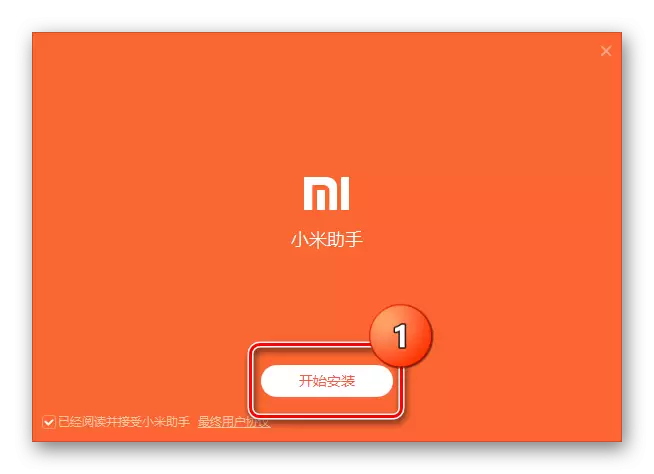

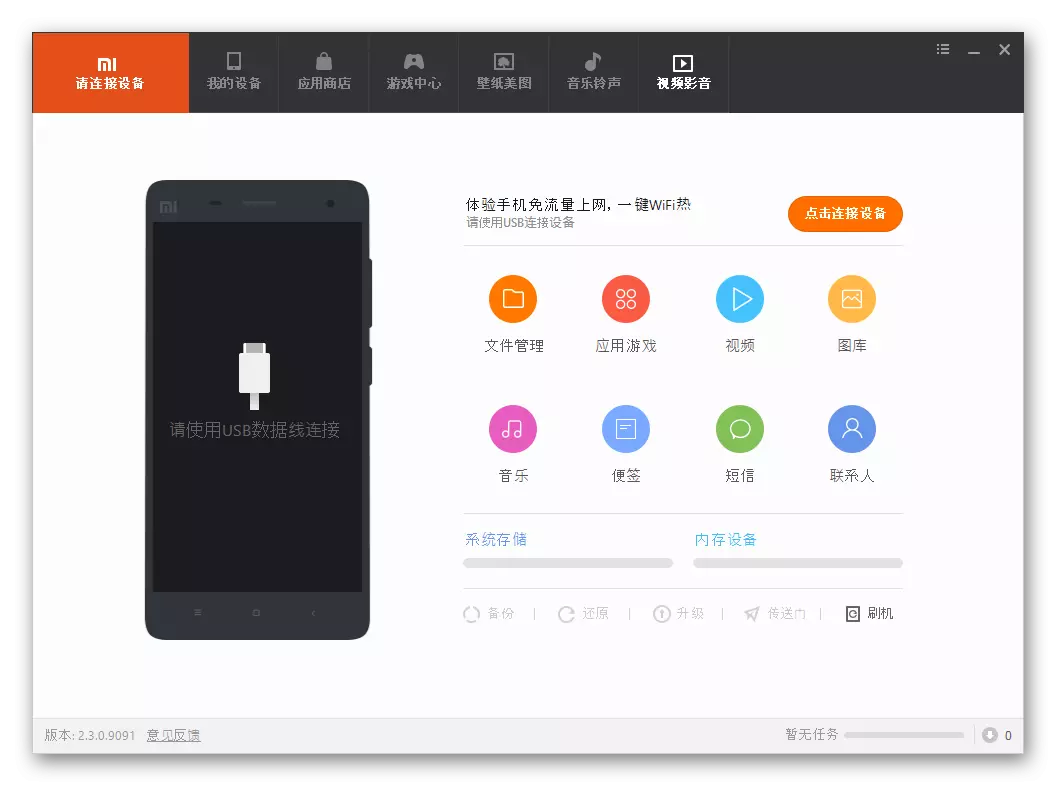


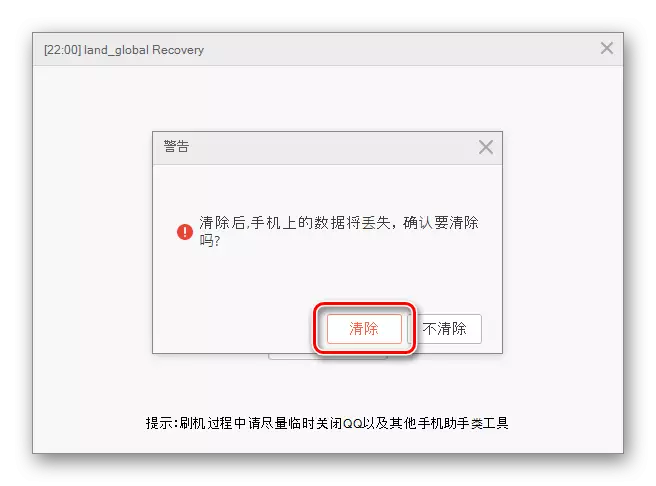
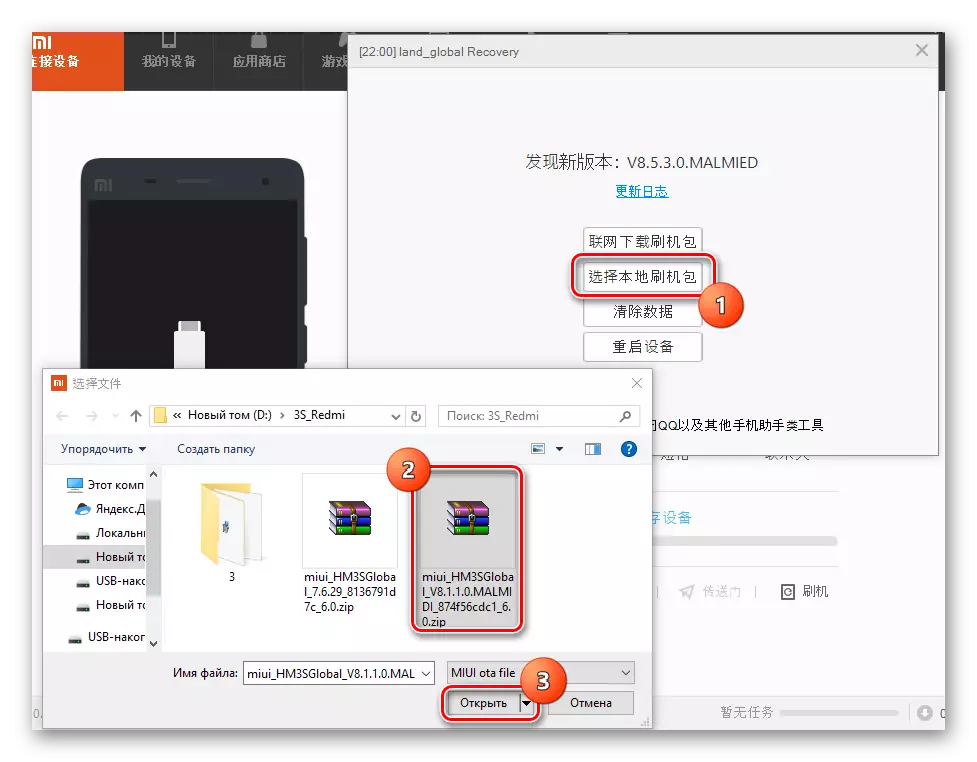
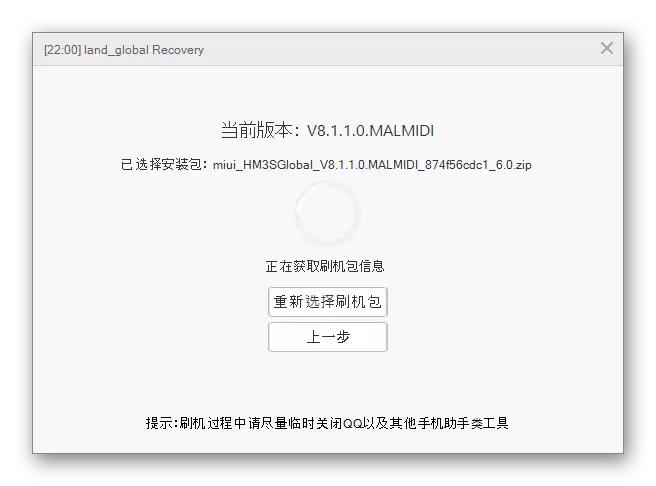
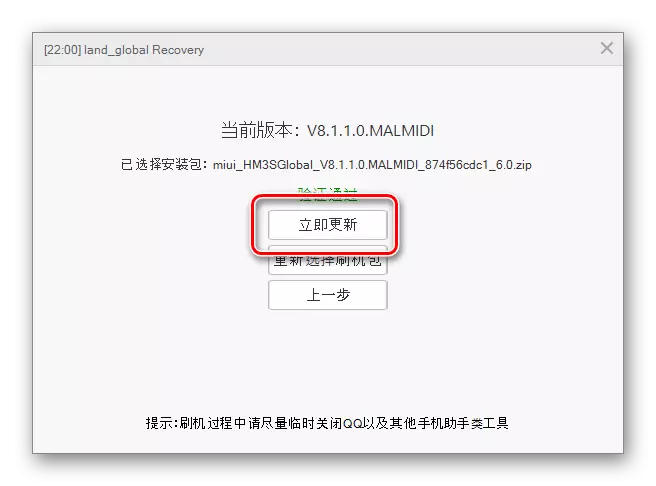
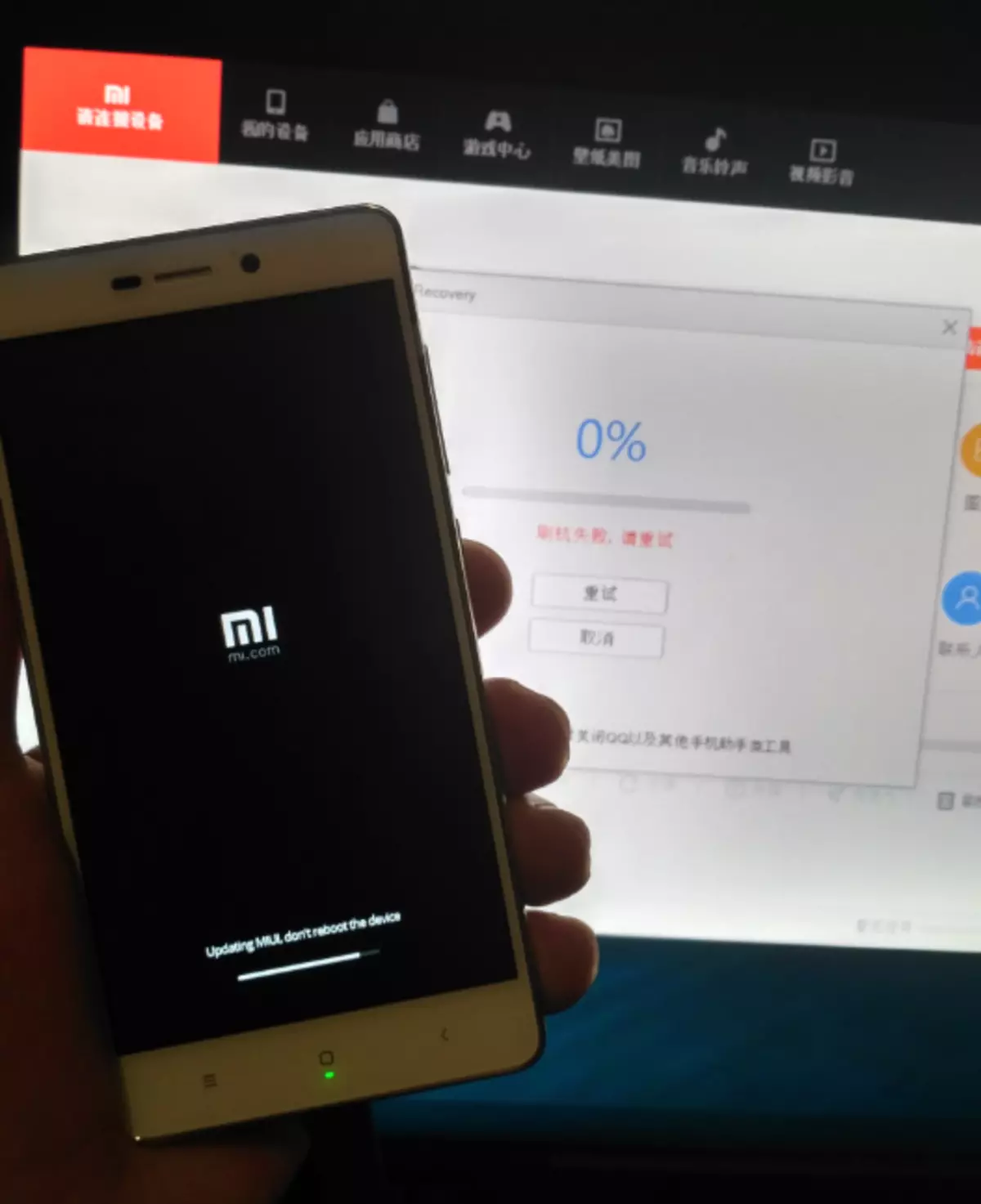
Metode 3: MiFlash
En af de mest kardinale metoder til firmware Xiaomi Redmi 3S er brugen af et vidunderligt værktøj - Xiaomi Miflash branded utility. Denne løsning giver dig mulighed for at etablere den officielle version af systemet godt, og vigtigst af alt - det gør det muligt at gendanne enhederne uspoligt i programplanen for blot et par enkle trin.

Detaljer Installationsprocessen for OS-installationen ved hjælp af MiFlash til Xiaomi-enheden overvejes i referencematerialet nedenfor, inden for rammerne af denne artikel vil vi kun bo på et træk ved den pågældende model. Generelt udfører vi trin i instruktioner fra lektionen og resulterer i en enhed med den officielle MIUI valgt ved indlæsning af typen af pakketype.
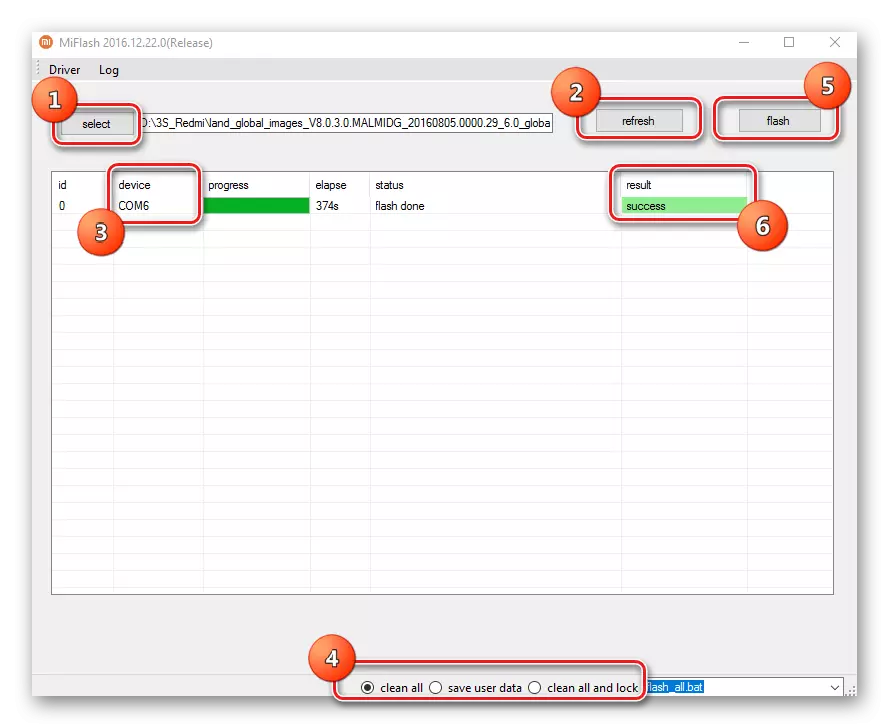
Læs mere: Sådan Flash Xiaomi Smartphone Via MiFlash
Og nu om den mulige nuance. For at implementere standard OS-installationsproceduren skal du tilslutte enheden i EDL-tilstand (nøddownload). I den ønskede tilstand defineres enheden i "Device Manager" som "Qualcomm HS-USB QDloader9008",
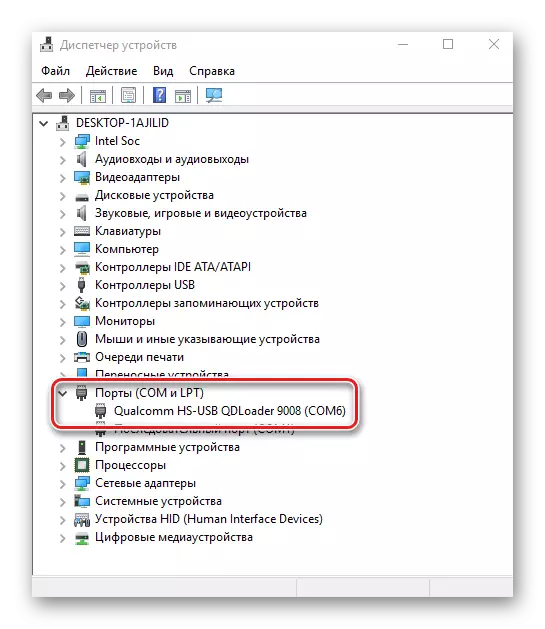
og i MiFlash som "com xx", hvor Xx. - Enhedsportnummer
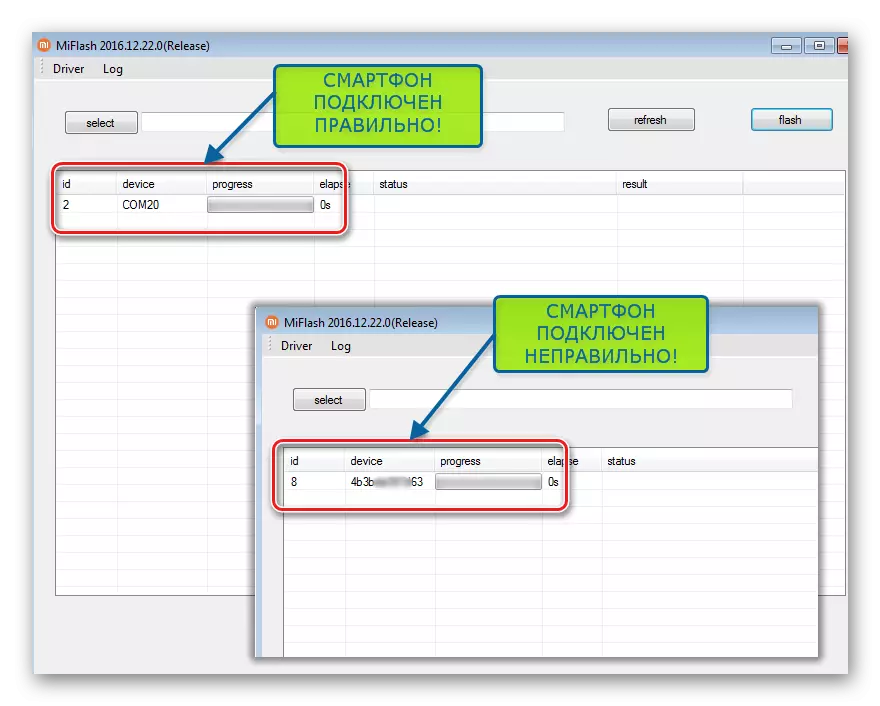
Redmi 3S-modellen, især i tilfælde af "oxiderende", kan give sine ejer nogle vanskeligheder med dette problem. Vi forsøger at oversætte smartphone til den ønskede tilstand.
Metode 1: Standard
- På handicappede klemmer du "Volume +", og derefter "Power" -knappen, indtil næste skærm vises:
- I menuen, der åbnes, skal du klikke på "Download".
- Telefonskærmen skal gå ud - enheden i EDL-tilstand.
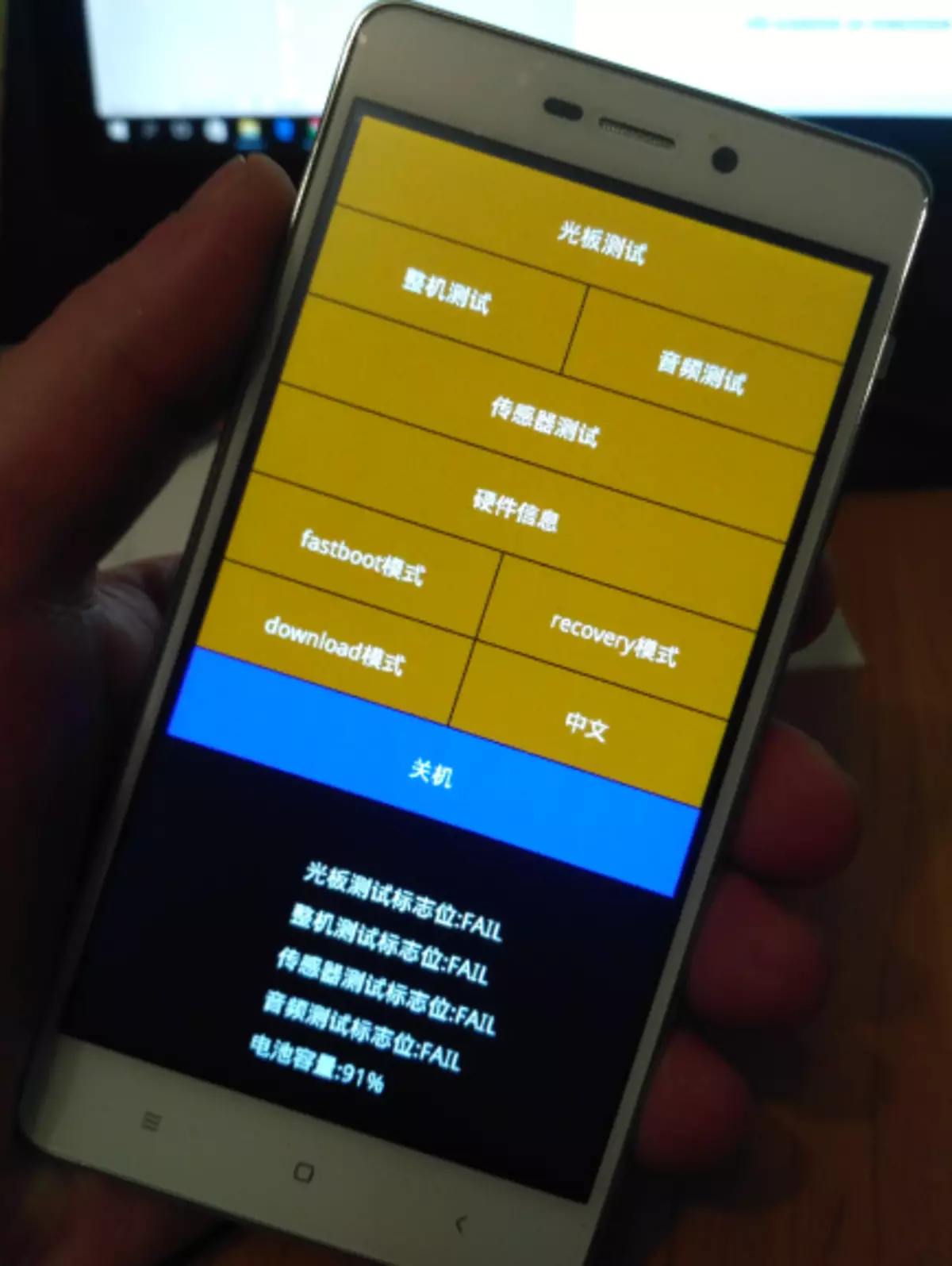
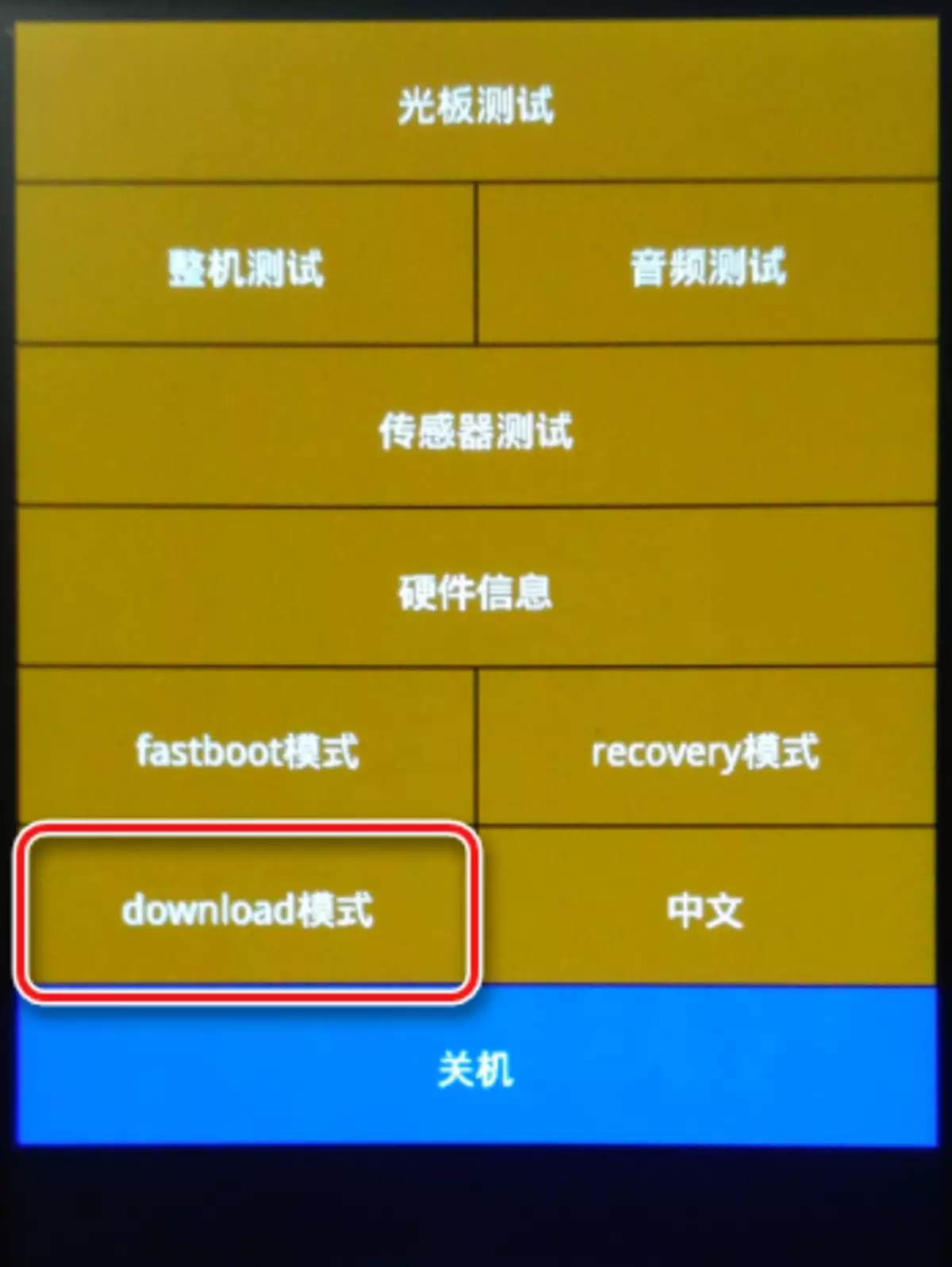
Metode 2: Fastboot
I tilfælde af uopretningen af standardmetoden på grund af tilstedeværelsen af den installerede brugerdefinerede opsving eller af andre årsager kan du oversætte REDMI 3S til nødtilstanden ved hjælp af kommandoen Fastboot.
- Vi indlæser og pakker pakken med ADB og Fastboot, for eksempel her.
- Vi oversætter smartphone til "Fastboot" -tilstanden. For at gøre dette skal du samtidig holde VOLUME og "Inclusion" -tasten på Disabled-tasten, holde dem før billedet af en hare reparation Android på skærmen, under hvilken "Fastboot" vil være indskrift.
- Tilslut enheden til USB-porten, og start derefter vinduet Kommandoer. For at gøre dette skal du klikke på og holde på "Shift" på tastaturet, klikke på Højreklik på det gratis område i mappen. I rullelisten over handlinger er der et "Open Command Window". Klik på den med venstre museknap.
- På kommandolinjen skriver vi følgende:
Fastboot oem edl.
Og tryk på "Enter" -tasten.
- Som følge heraf vil telefonen stoppe med at indsende tegn på liv (skærmen vil gå ud, det svarer ikke på den korte pressetast), men enheden er i "Download" og klar til at arbejde med MiFlash.
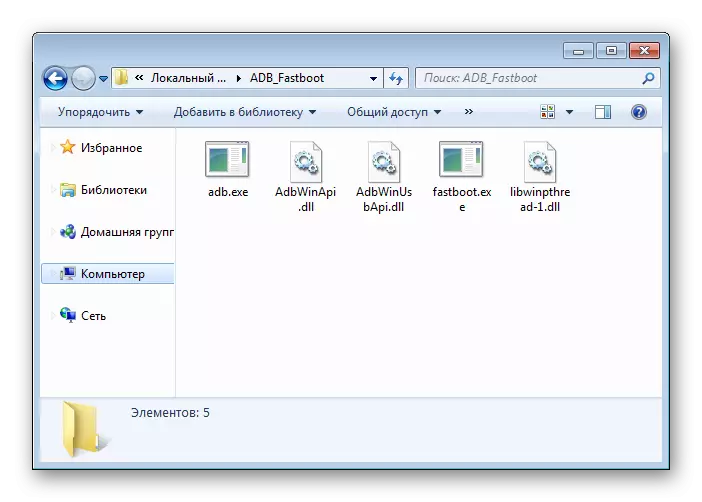

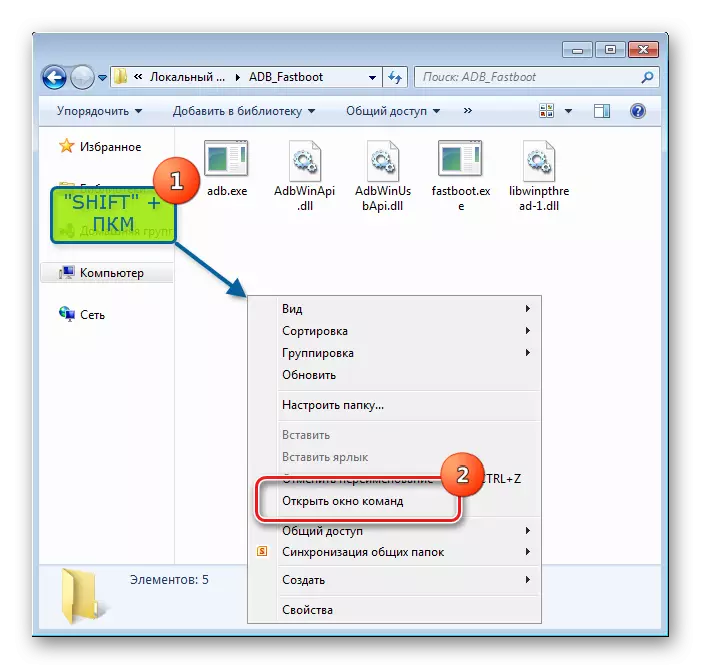
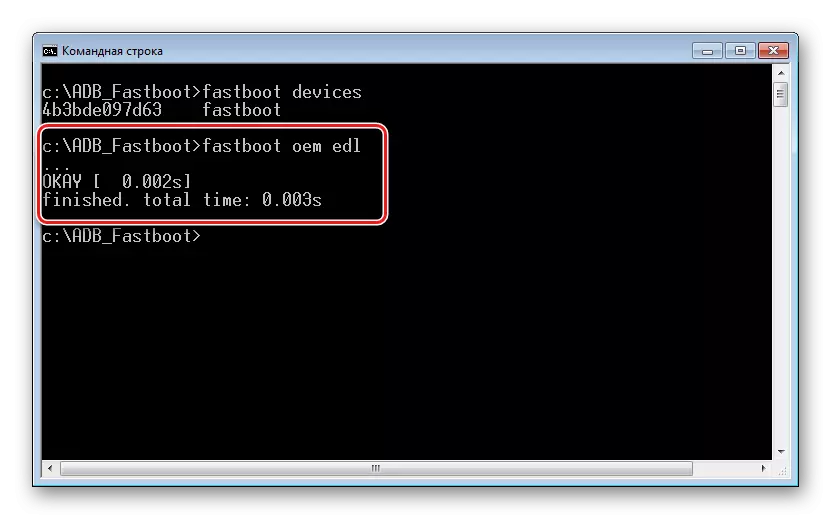
Metode 3: Kabel med lukket kontakt
Hvis du skifter til EDL-tilstand ved tidligere metoder, er det umuligt at ty til den næste metode, der indebærer en midlertidig "modifikation" af et USB-kabel, der bruges til at forbinde enheden til pc'en.
Metoden kræver nøjagtighed og opmærksomhed! I tilfælde af brugerfejl Når man manipulation, kan den føre til hardwareskader på smartphone og / eller USB-porten!
Metoden for fremgangsmåden kræver at forbinde REDMI 3S kort til USB-porten ved hjælp af et kabel, hvori D + -kontakten er lukket på stikket.
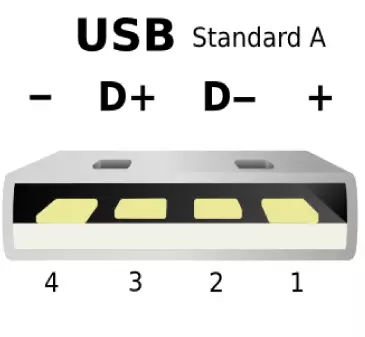
- Vi laver en midlertidig jumper. Du kan tage et stykke ledning, men mere foretrukket er brugen af aluminiumsfolie.

Bøjning en fremtidig jumper i form af en loop.
- Vi klæder jumperen på kabelstikket, så den anden kontakt til venstre, hvis du ser på placeringen af plastsubstratet i bunden, blev lukket på huset:
- Tilslut Micro-USB-stikket til enheden slukket. Derefter tilsluttes kablet pænt med jumperen til USB-porten på computeren.
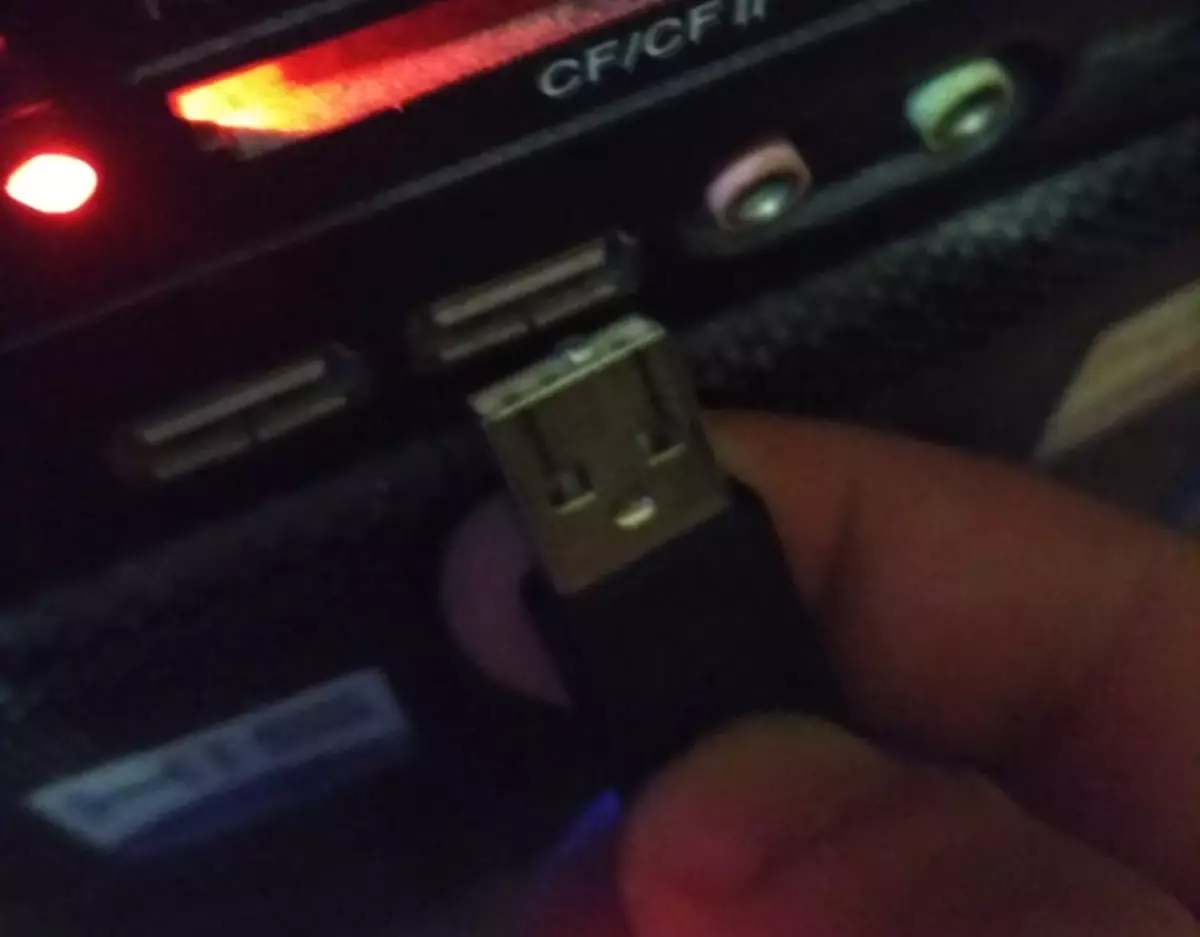
Derudover. Hvis enheden hængte på "MI" screensaver eller under opstartsprocessen, kan den ikke slukkes med en lang tryk på "POWER" -knappen, så du forbinder kablet med en jumper til en pc, klemme og holde inklusionstasten på Smartphone. "Power" -knappen frigives, så snart enhedsskærmen går ud som følge af at forbinde et modificeret kabel til USB-porten.
- Vi venter i 5-10 sekunder, fjern kablet med en jumper fra USB-porten på pc'en, vi fjerner jumperen og sætter kablet til stedet.
- Smartphone oversættes til download-tilstand.


Derudover. Afslut fra "Fastboot", "EDL", "Recovery" -tilstanden udføres ved hjælp af en lang (ca. 10 sekunder), der trykker på tastetasterne. Hvis det ikke virker, klatre du på alle tre enheds hardware nøgler på samme tid: "VOLUME +", "VOLUME-", "Aktiver" og hold dem, før du genstarter telefonen.
Metode 4: Qfil
En anden mulighed for at blinke Xiaomi Redmi 3S, samt gendanne "Okimped" -enheden giver Qualcomm Flash Image Loader Utility (Qfil). Dette værktøj er en del af QPST-softwarepakken udviklet af skaberen af hardwareplatformen på den pågældende model.

Metoden indebærer brug af fastboot firmware til MiFlash, og kræver også overførslen af indretningen til EDL-tilstanden ved hjælp af en af de ovenfor beskrevne fremgangsmåder. Du kan downloade programmet med reference:
Download Qfil til Xiaomi Redmi 3S firmware
- Vi downloader Fastboot firmware fra Xiaomi officielle hjemmeside og udpakker den modtagne pakke til en separat mappe. Når du arbejder med QFIL, vil indholdet af "Billeder" -mappen være nødvendige.
- Installer QPST-pakken, efter installationsanvisningen.
- Efter afslutningen af installationen af softwarepakken
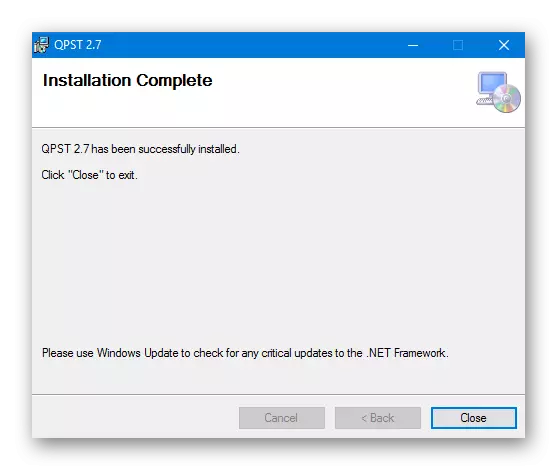
Vi åbner mappen på vej: C: \ Programfiler (x86) \ Qualcomm \ QPST \ Bin \
Dobbeltklik derefter på filen Qfil.exe..
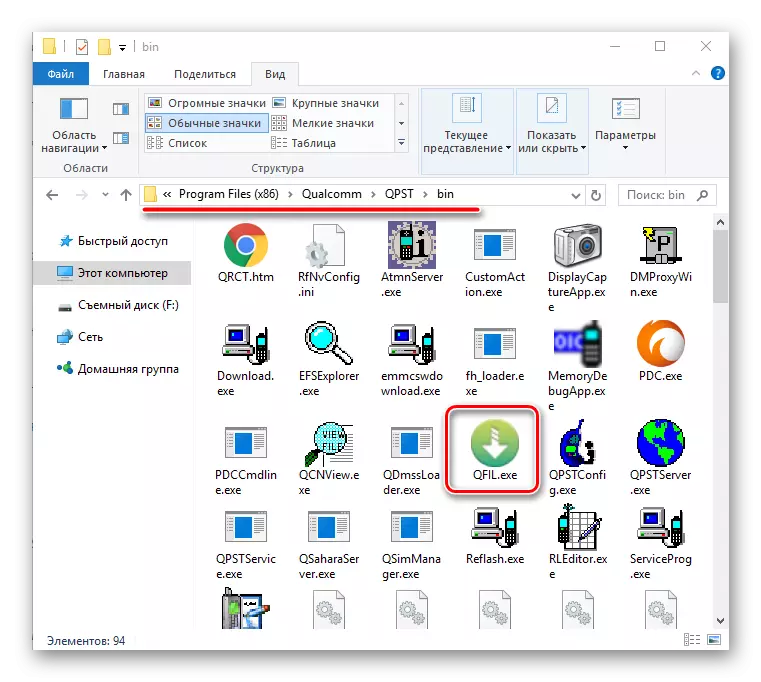
Eller vi finder QFIL-applikationen i startmenuen i Windows (QPST-afsnit) og kører den.
- Vælg Type Switch Set til "Flat Build".
- I feltet "Programmerpath" skal du tilføje en speciel fil. Prog_emmc_firehose_8937_ddr.mbn. . Klik på "Gennemse", og vælg derefter filen i Explorer-vinduet, og klik på knappen Åbn.
- Efter den tidligere handling skal du klikke på "loadxml",
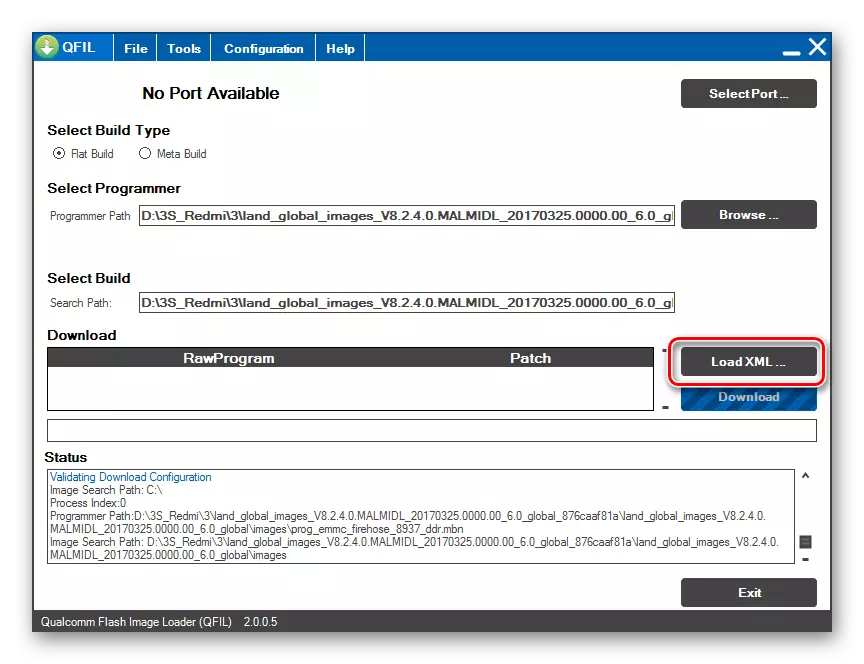
Hvad vil tillade skiftevis at tilføje filer:
- Rawprogram0.xml.
- Patch0.xml.
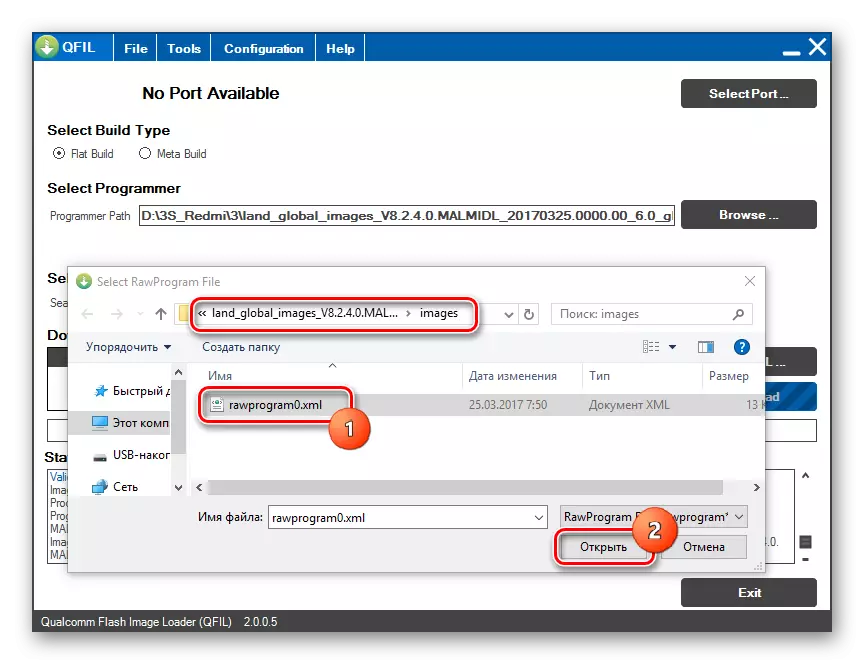
- Vi forbinder RedMi 3S, forudsat til EDL-tilstand, til pc'en. Bekræftelse af den korrekte definition af enhedsprogrammet er "Qualcomm HS-USB QDloader9008" i den øverste del af vinduet, samt "Download" -knappen på en monofonisk blå farve.
- Vi er overbeviste om, at alle felterne er fyldt med både skærmbilledet ovenfor, og begynd at overføre filer til enhedens hukommelsessektioner ved at trykke på "Download".
- Fremskridtene med optagelsesfiler i smartphoneens hukommelse ledsages af udseendet af forskellige påskrifter i feltet "Status".
- De manipulationer, der udføres af Qfil, besætter ca. 10 minutter og er afsluttet af meddelelserne "Download lykkes", "Afslut download" i feltet "Status".
- Luk programmet, sluk telefonen fra USB-porten og kør en lang tryk (ca. 10 sekunder) "Tænd" tasterne.
- I første omgang starter enheden i genoprettelsesfunktionen. Bare vi venter på 30-60 sekunder før en automatisk genstart (udseendet af "MI" -logoet), hvorefter der vil være en lang initialisering af de installerede systemkomponenter.
- Afslutning af installationen af softwaren kan betragtes som udseendet af MIUI-lykønskningsskærmen.
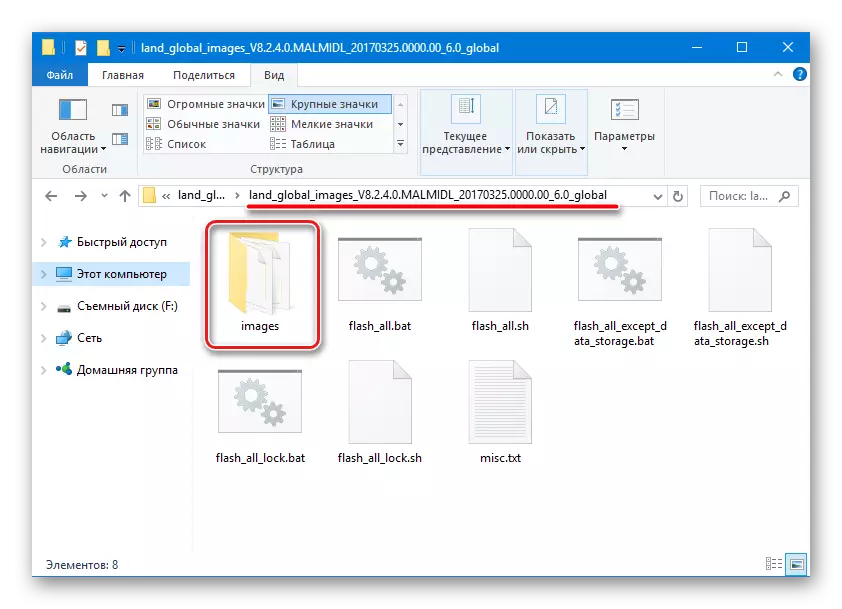
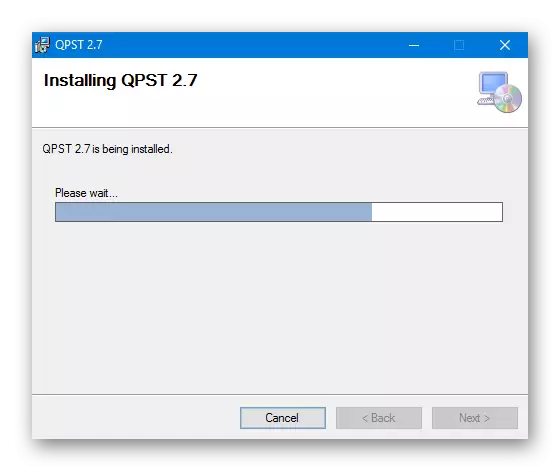
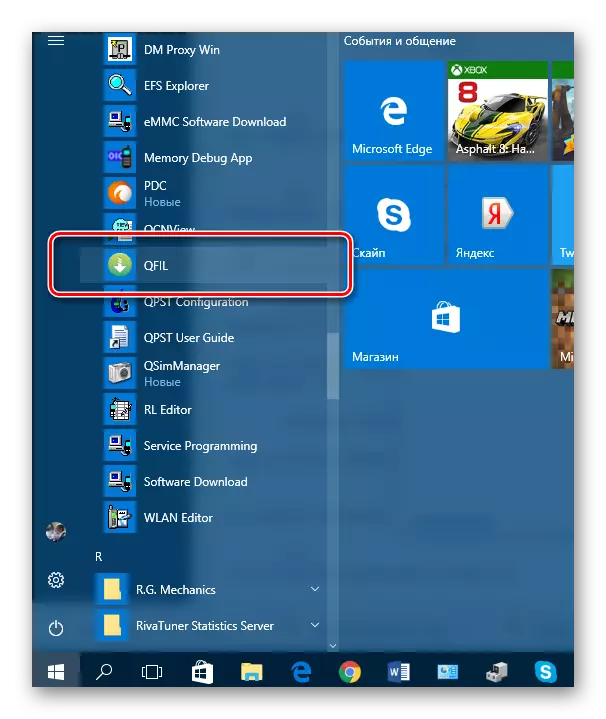
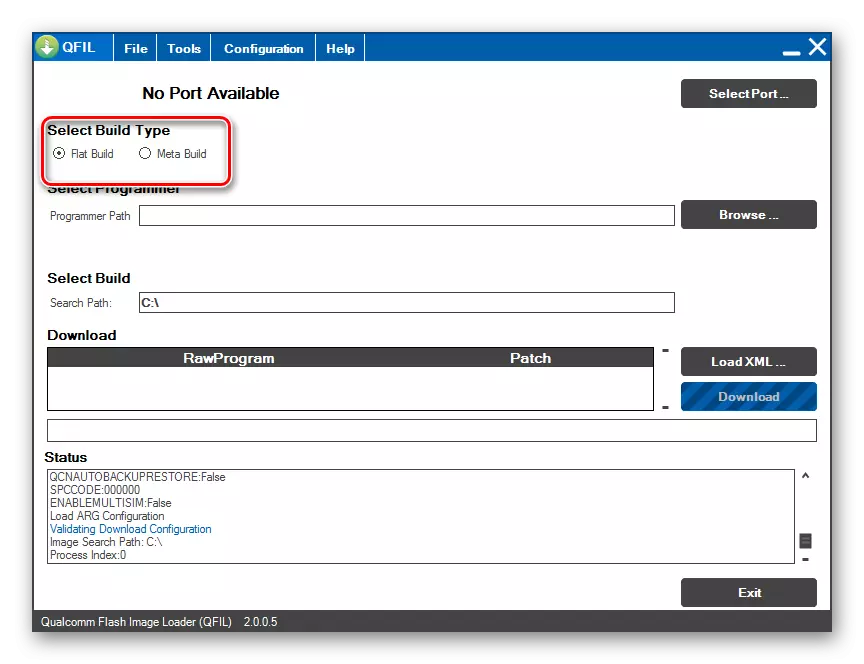
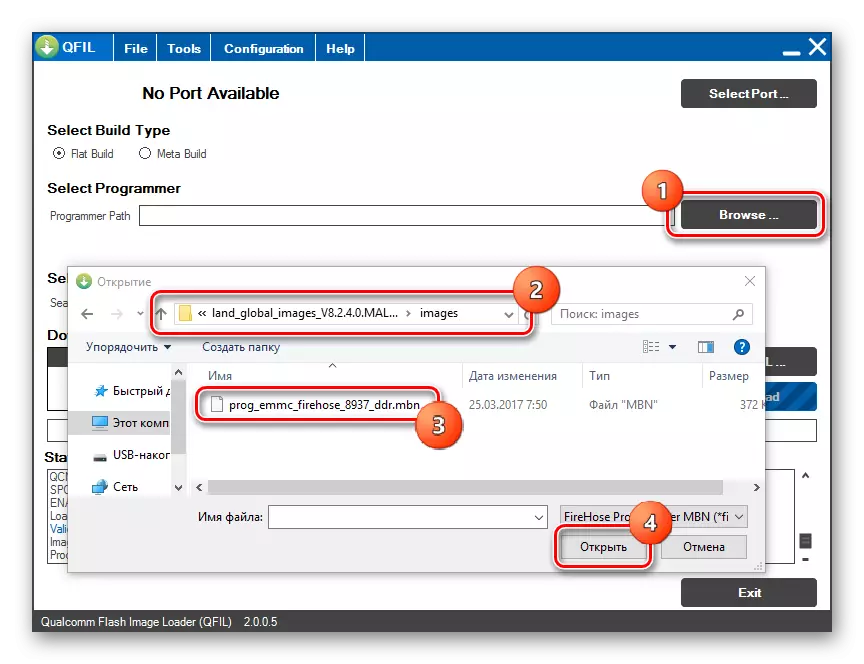
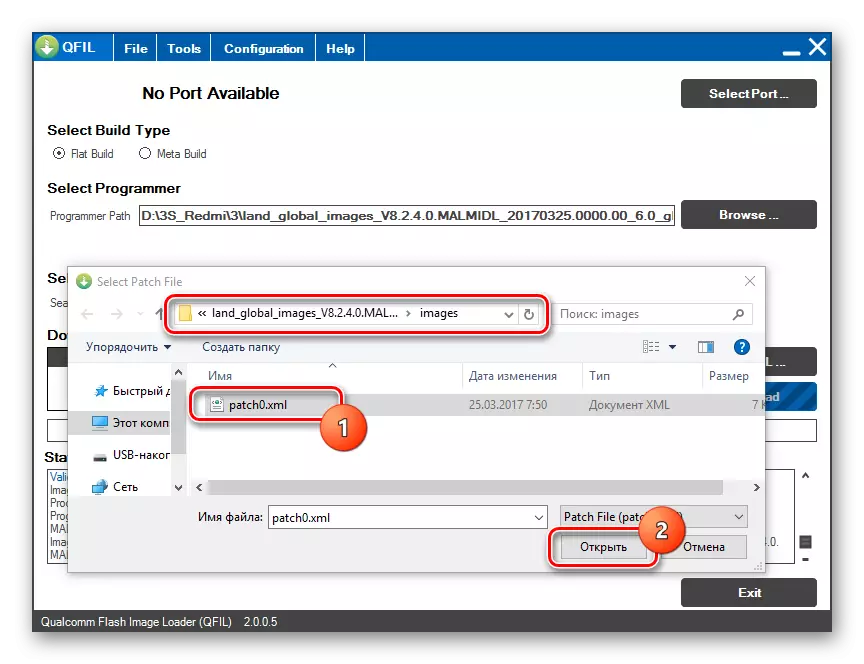
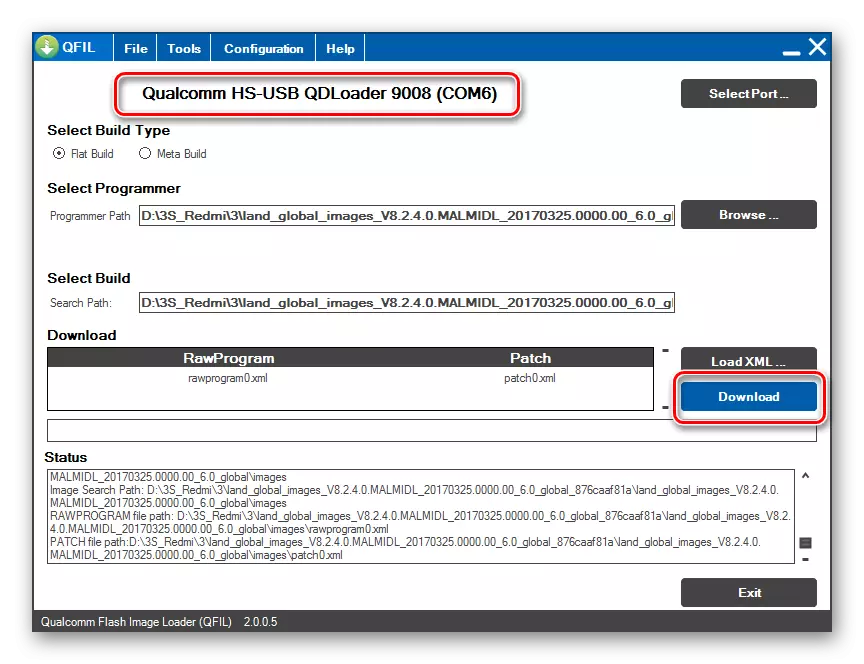
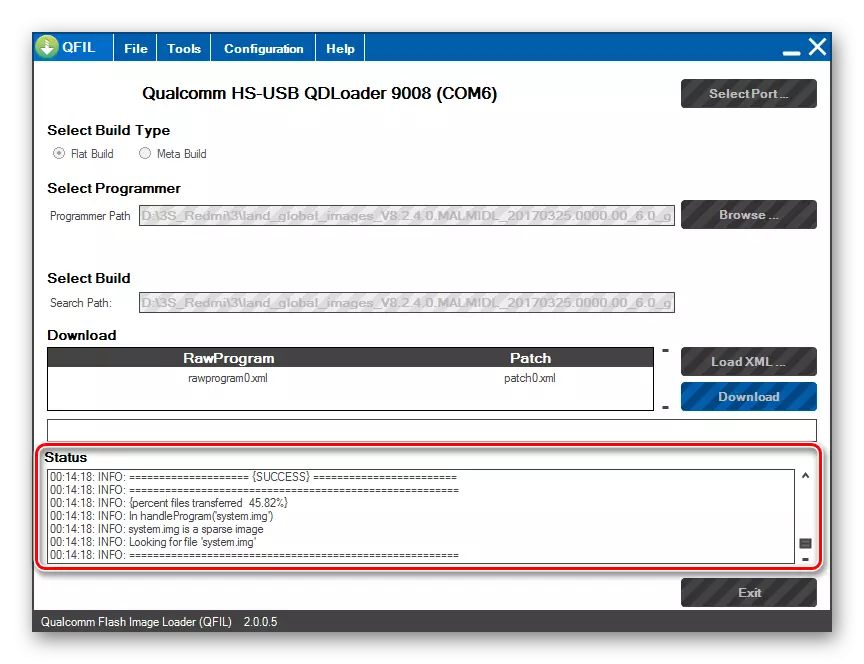
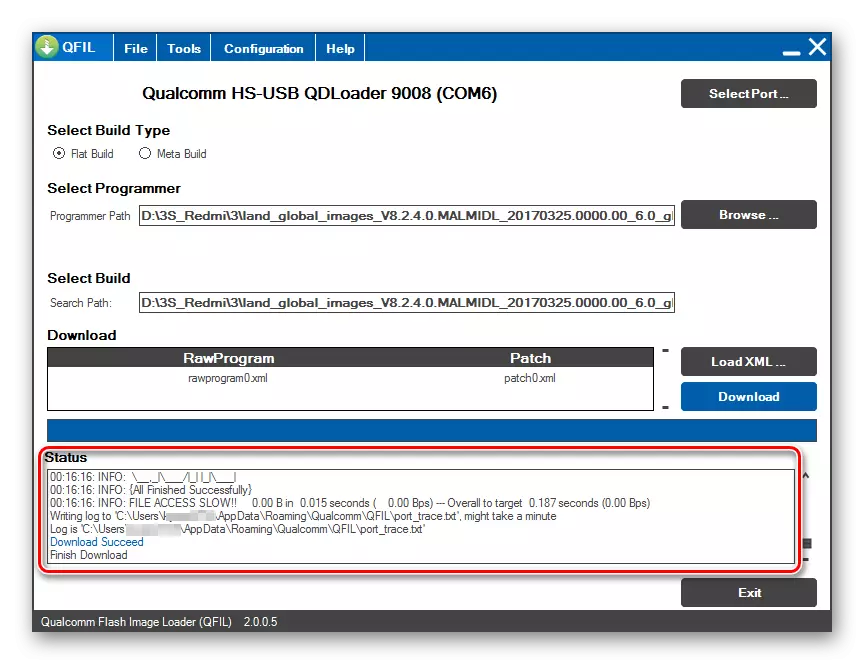
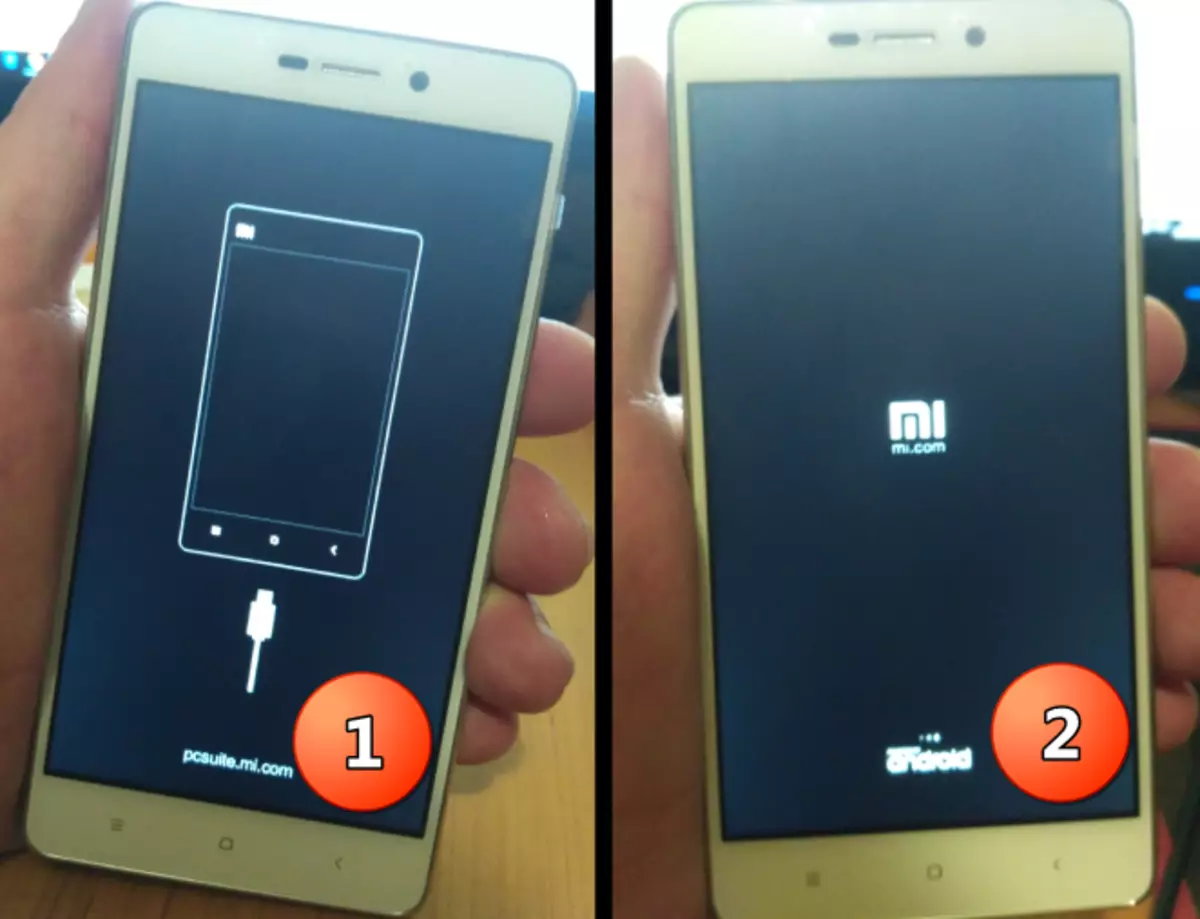
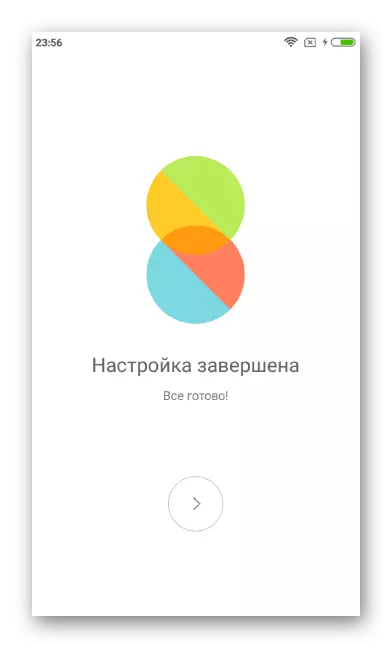
Metode 5: Fastboot
For at installere OS i Redmi 3S via Fastboot er der ikke installeret Windows-Utility, så metoden virker at foretrække, når der opstår problemer ved anvendelse af applikationer fra ovenstående metoder. Derudover kan fastboot være den eneste effektive metode til genopretning, hvis enheden kun er i stand til at starte i FastBoot-tilstanden.
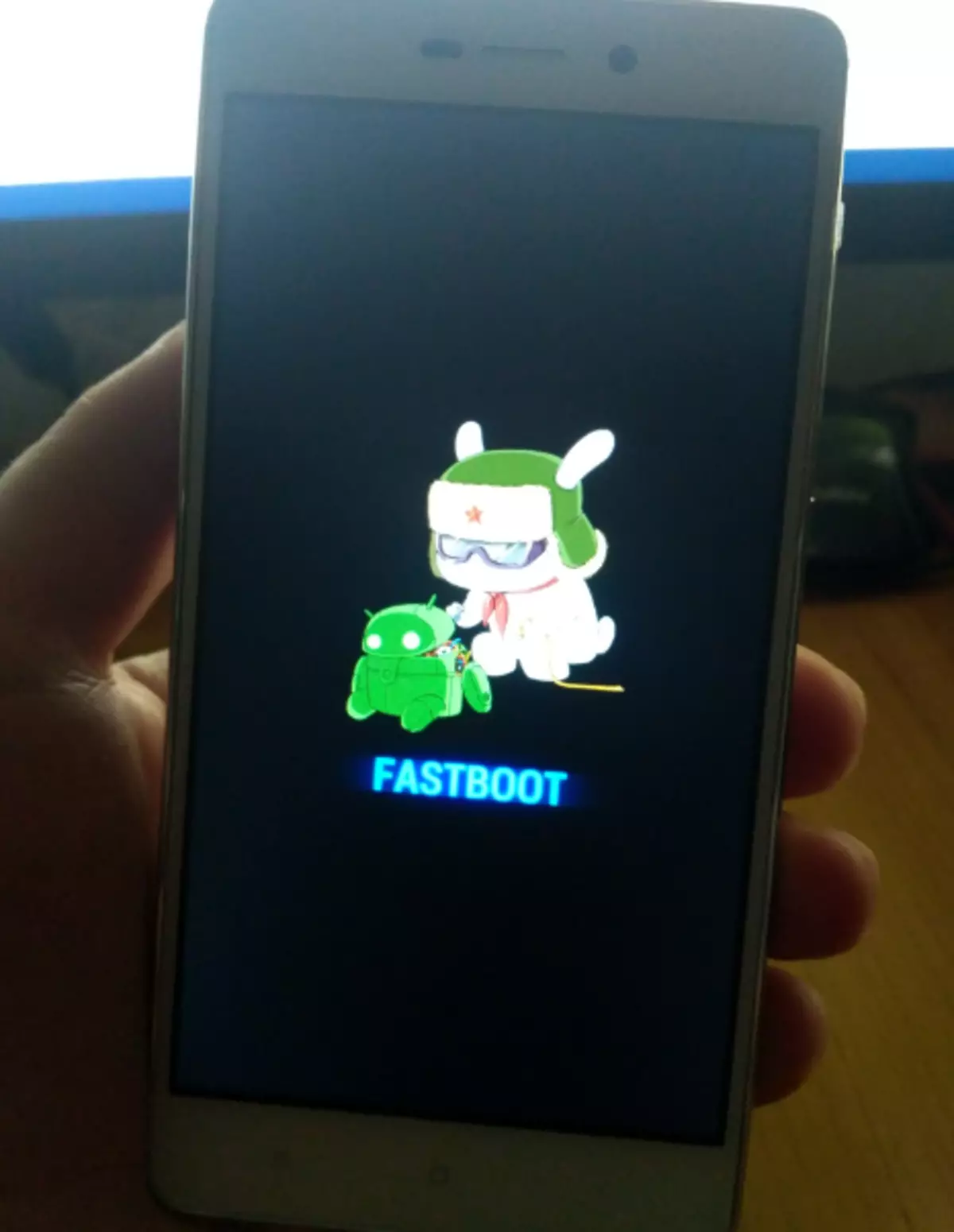
Til installation i Redme 3S via fastboot Ifølge instruktionerne nedenfor skal du kun downloades fra Xiaomi Fastboot firmware.
- Pak pakningen fra OS i en separat mappe.
- Vi oversætter enheden til "Fastboot" -tilstanden og forbinder den til pc'en.
- Vi åbner en mappe i dirigenten, der er opnået som følge af udpakning af en pakke fra OS (en mappe, der indeholder undermappen "Billeder", og køres en af scriptfilerne:
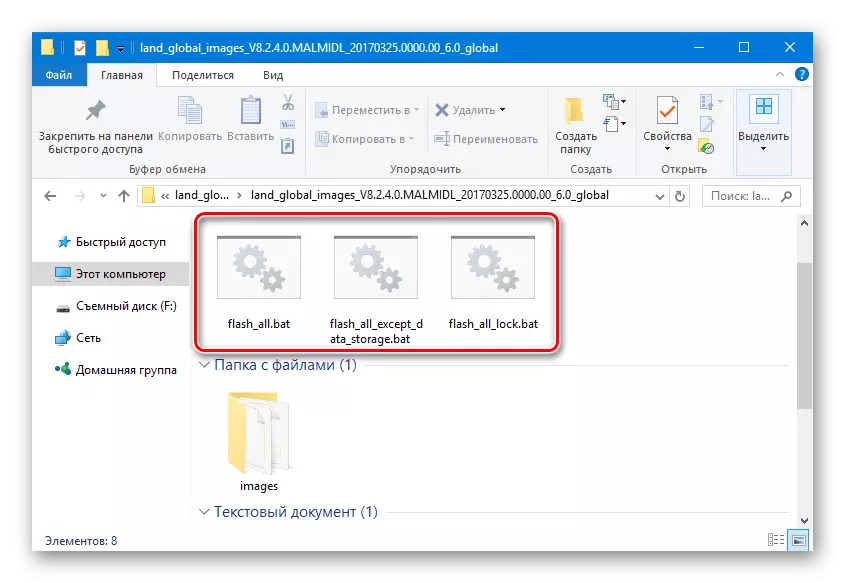
- Flash_all.bat. (Overførsel af OS-filer til enhedsafsnittene med præ-rengøringsbrugerdata);
- Flash_all_except_data_storage.bat. (Installation med brugerdatabesparelse);
- Flash_all_lock.bat. (Fuld rengøring af telefonens hukommelse og blokerer bootloaderen, før du skriver firmwaren).
- Manipulationer med hukommelsesafsnittene af REDMI 3S og overførslen af de nødvendige filer i dem automatisk. I kommandolinjevinduet, der åbner efter starten af et af scripts, svarer systemet, der beskriver, hvad der sker, vises.
- Efter afslutningen af operationer vises "Genstart ..." på kommandolinjen, enheden genstartes automatisk i MIUI.
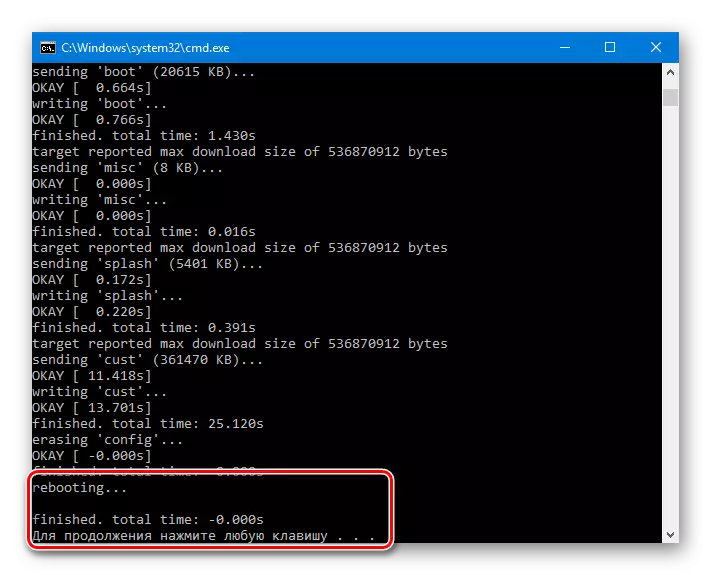
Som i andre tilfælde, efter at du har installeret OS i enheden, vil den første lancering vare længe nok.
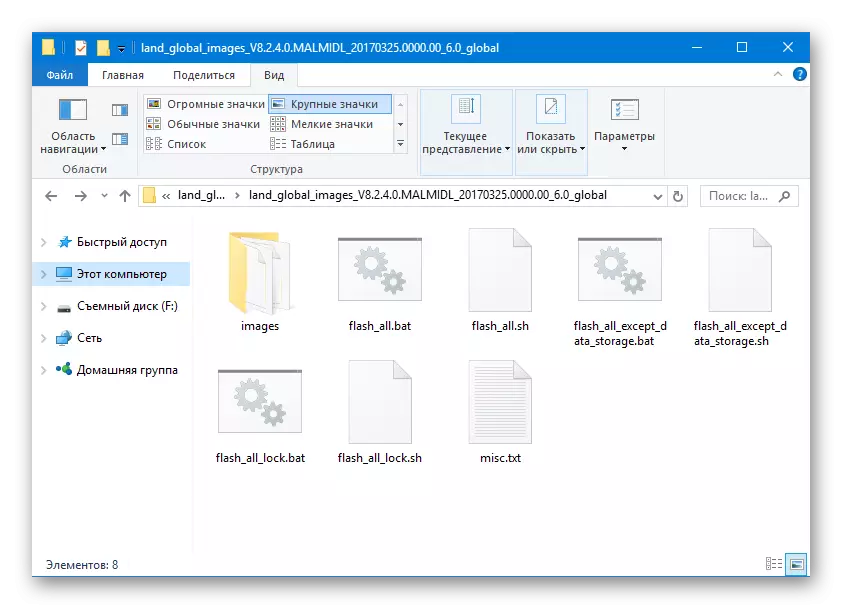
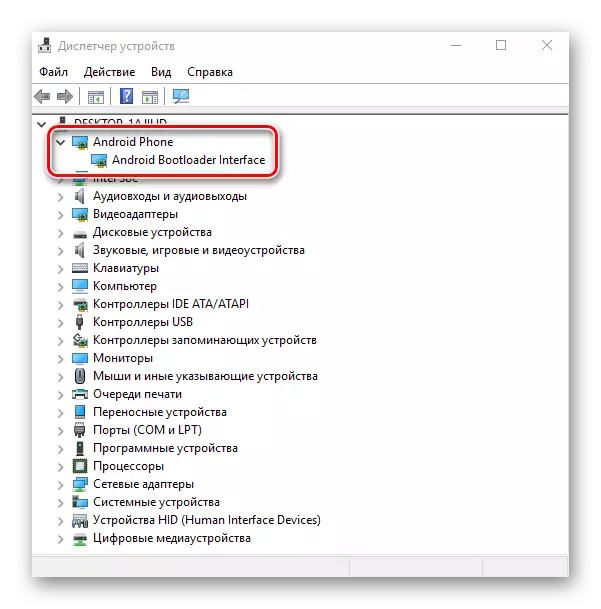
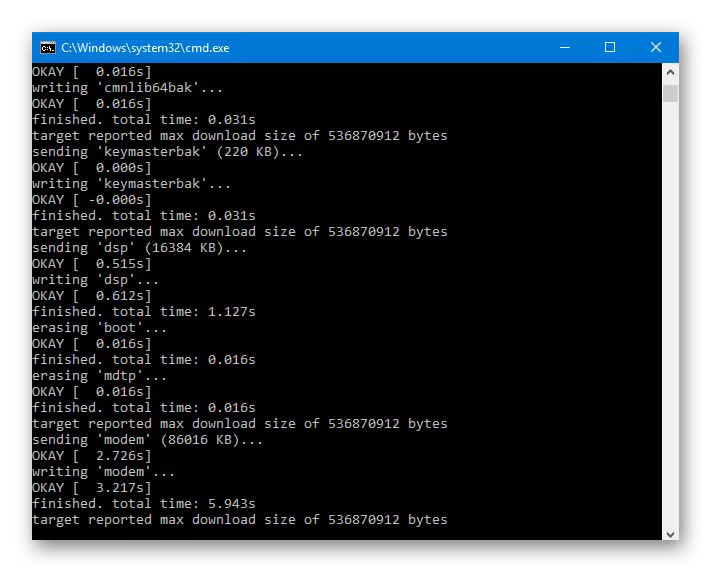
Lokaliseret firmware.
Læseren, der blev bekendt med artiklen "Vælg Miui Firmware" ved sikkert, at der er flere hold, der producerer OS-variationer for Xiaomi-enheder, der er tilpasset brugere af den russisktalende region og udstyret med ekstra kapaciteter i form af patches og korrektioner.
Endnu en gang minder vi om behovet for at låse op på bootloaderen, før du anvender instruktionerne nedenfor! Ellers er det garanteret en inoperabel telefon i processen med manipulation!
Hvad angår Redmi 3S, er der officielle løsninger fra MIUI.SU, XIAOMI.EU, MIUIPRO, MULTIROM, samt et stort antal firmware, personligt opgraderet af brugere. Du kan vælge en lokaliseret firmware - installationsmetoden i REDMI 3S er ikke forskellige lignende løsninger. I eksemplet nedenfor blev MIUI Russia Developer Assembly brugt. Af fordelene ved løsningen - de modtagne rodrettigheder og dog muligheden for at opdatere gennem OTA.
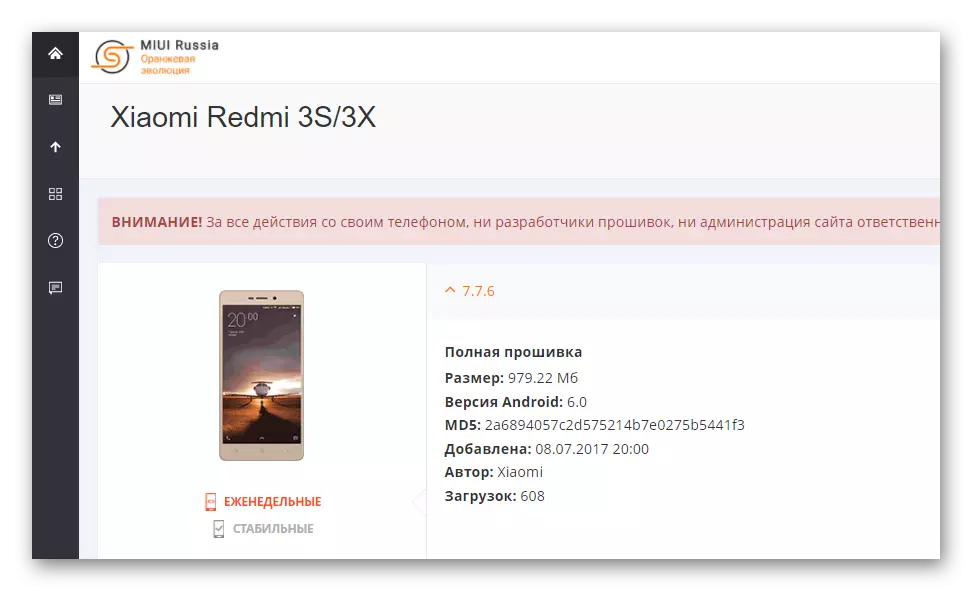
Trin 1: Indstilling og konfiguration af TWRP
Alle lokaliserede løsninger på Redmi 3S er installeret via TWRP-brugerdefineret opsving. For hurtigt at installere det modificerede genoprettelsesmiljø til den pågældende smartphone, samt konfigurer TWRP korrekt, skal du ty til flere ikke-standardløsninger - ved hjælp af et specielt værktøj til PCS - TWRP Installer værktøj.
Upload et arkiv med filer, der indeholder det nødvendige, herunder billedet af genoprettelsen, kan henvises af:
Læg TWRP Installer værktøj og billede af genoprettelsen for Xiaomi Redmi 3s
- Vi downloader og pakker pakken på linket ovenfor i en separat mappe. Som følge heraf får vi følgende:
- Dobbeltklik på filen Twrp-installer.bat. At starte scriptet.
- Vi oversætter telefonen til "Fastboot" -tilstanden og tilsluttes den til USB, og derefter efter at have bestiller enheden, tryk på en hvilken som helst tast på tastaturet for at gå til næste trin i arbejdet.
- Vi er overbeviste om, at enheden er i "Fastboot" -tilstanden og tryk på nogen igen.
- TWRP-optagelsesprocessen tager kun et par sekunder, og det fuldendes med succes på indskriftsresponsen på kommandolinjen: "Process afsluttet".
- For automatisk at genstarte enheden i det ændrede genoprettelsesmiljø, tryk på en hvilken som helst tast på tastaturet.
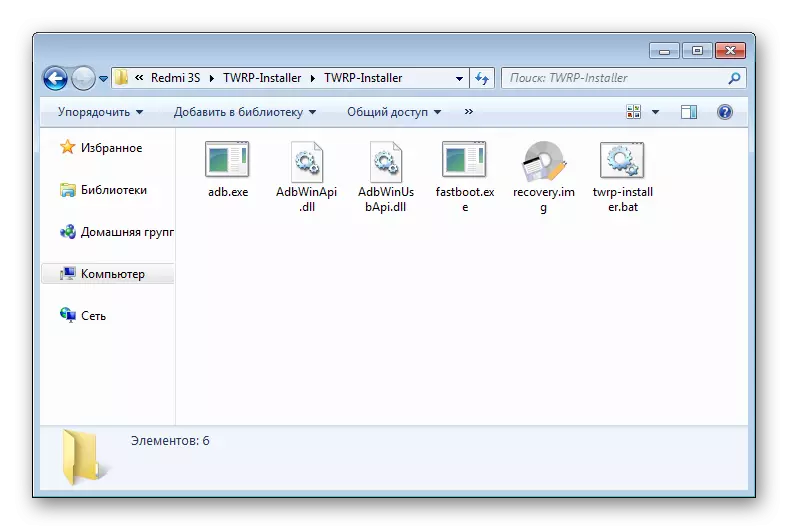
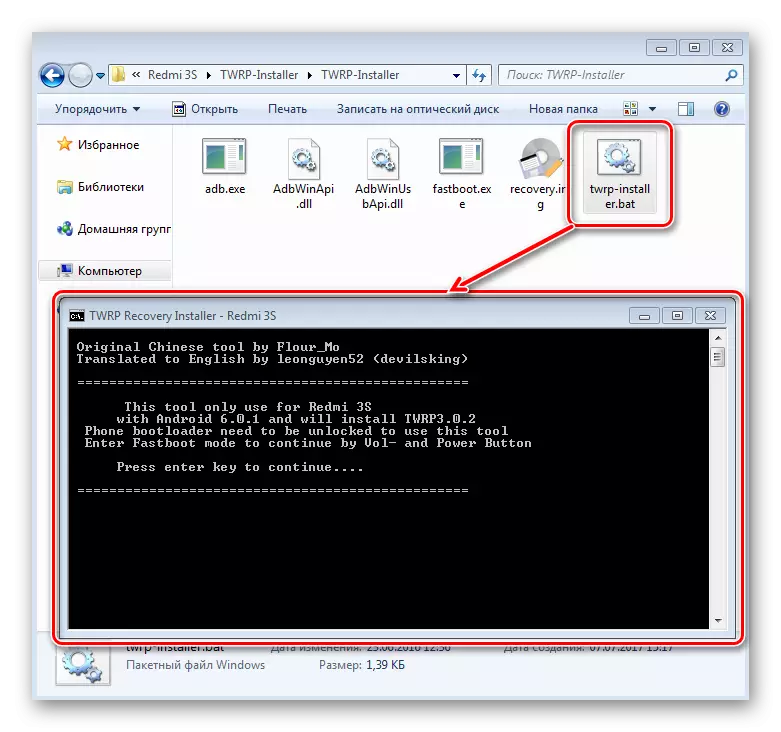
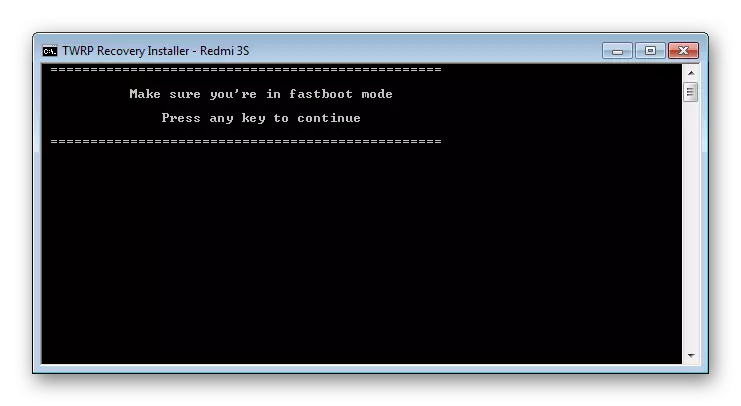
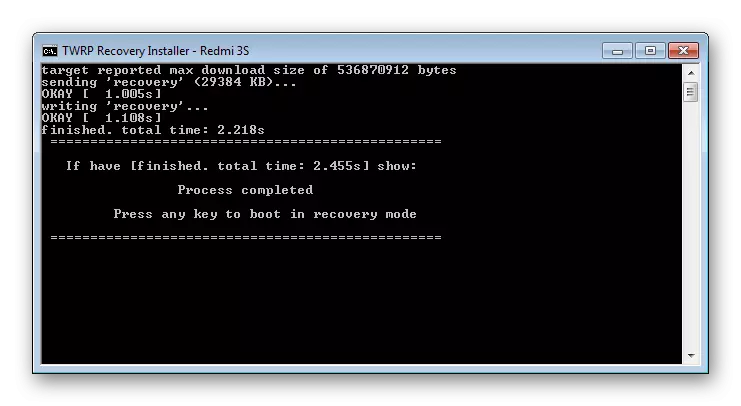
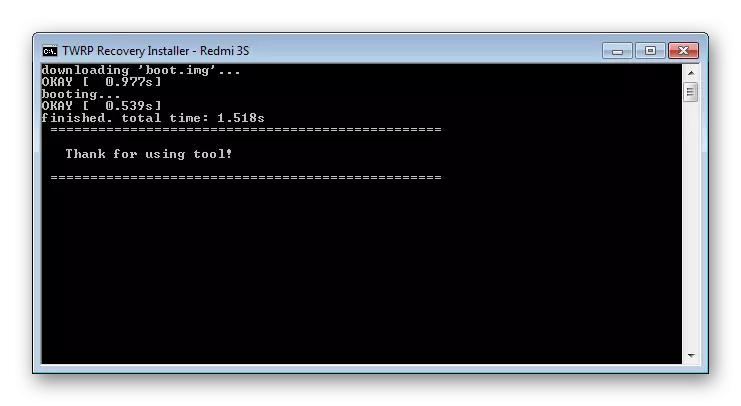
TWRP SETUP FOR XIAOMI REDMI 3S
Gå til TWRP-indstillingen for Xiaomi Redmi 3S.
Det er vigtigt at udføre nedenstående emner er yderst forsigtige for at undgå problemer i fremtiden.
- Efter at have downloadet for første gang sætter TWRP spørgsmålet om tilladelse til at ændre systempartitionen.
- Der er to muligheder for handling:
- Forlad sektionen uændret (dette giver dig mulighed for at modtage opdateringer af systemets officielle software "med luft"). Klik på knappen "Keep Read Read" og fortsæt med at bruge TWRP;
- Accepterer at ændre systempartitionen (i tilfælde af at bruge lokaliseret og brugerdefineret firmware, er dette en mere foretrukken mulighed). Vi gør svejser til højre i swipe for at tillade modifikationer felt.
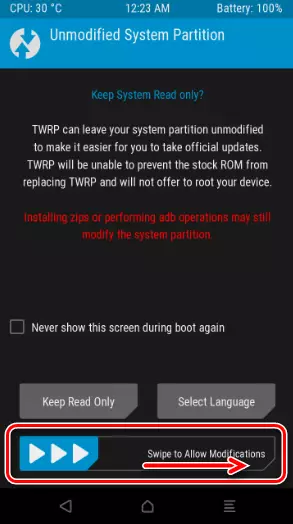
Sørg for at (ellers senere vil smartphone "hænge" på OS Boot-logoet Gå til "Avanceret" sektionen, og klik derefter på knappen Åbn "DISAB DM-Bekræft". Bekræfter handlingen af swipe til højre i den tilsvarende swipe til Disafle-feltet.
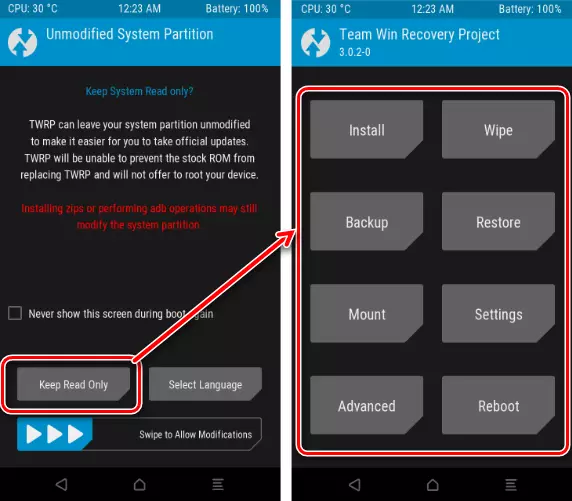
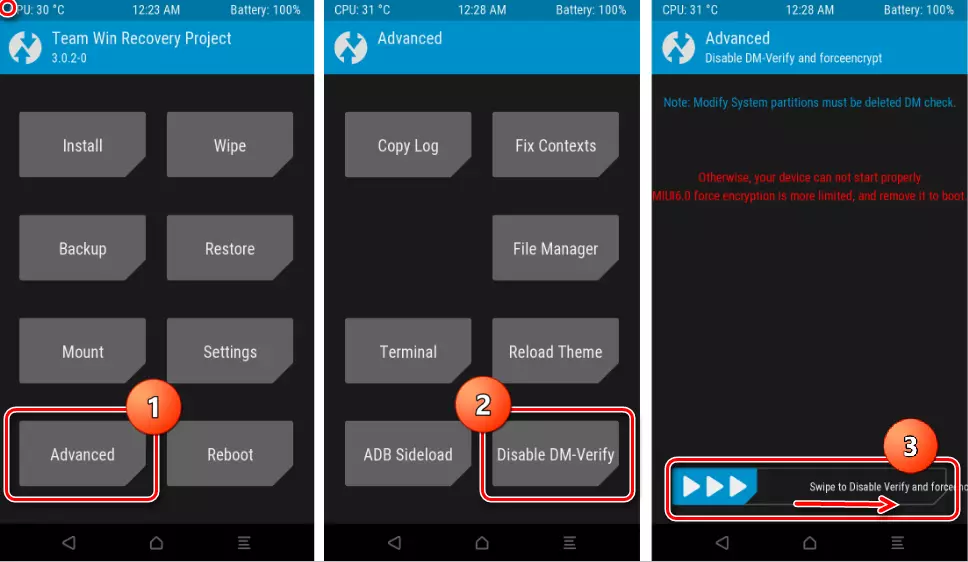
Når du har udført ovenstående, kan du genstarte til det installerede OS eller fortsætte med at bruge den ændrede TWRP-opsving.
- For nemheds skyld skifter vi i yderligere arbejde TWRP-grænsefladesproget til russisk. For at gøre dette skal du gå langs "Indstillinger" -banen - Tryk på billedet af en klods i øverste højre hjørne af skærmen - vælg "Russisk" i listen og klik på "Set Sprog" i nederste højre hjørne af skærmen.
- Indgangen til TWRP-opsvinget installeret på REDMI 3S er udført ved hjælp af "Volume +" og "Power" -hardwaretasterne, der holdes på den deaktiveret smartphone, før menuen vises, hvor genoprettelseselementet er valgt. Tryk på den blå knap på den næste skærm, som vil indlæse et brugerdefineret genopretningsmiljø.
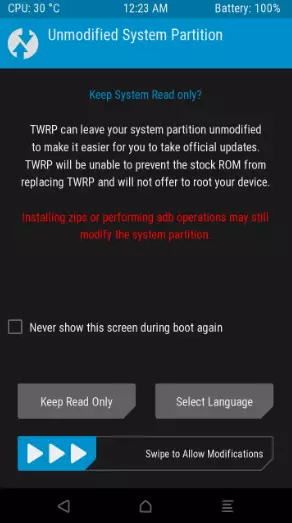
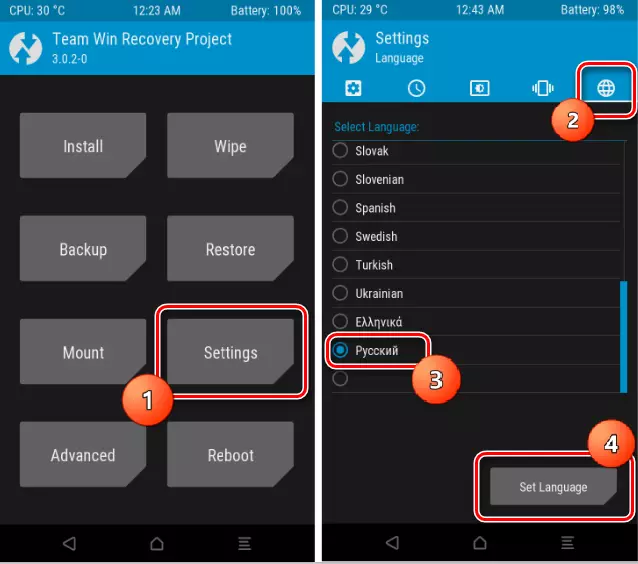
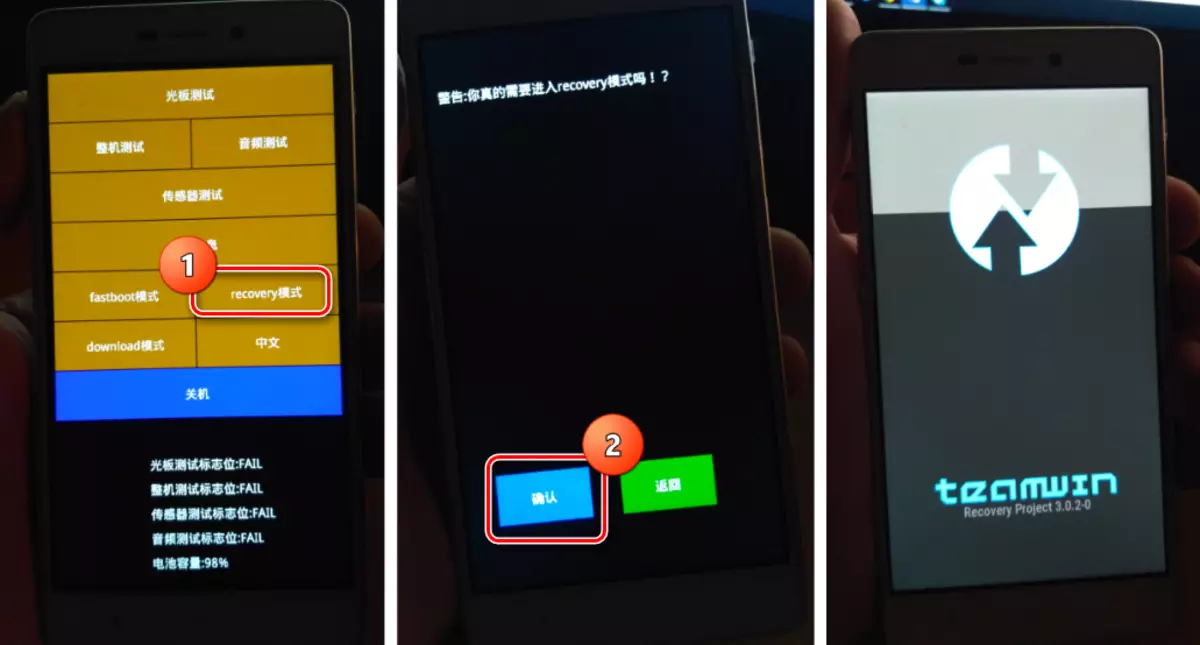
Trin 2: Lokaliseret MIUI-installation
Når Redmi 3S er udstyret med en modificeret TWRP-opsving, har brugeren en bred vifte af muligheder for at installere en række typer og typer af firmware. Installationsprocessen for software i den betragtede enhed gennem et modificeret genoprettelsesmiljø er ikke anderledes end den samlede procedure, hvis trin beskrives detaljeret i lektionen på linket:
Læs mere: Sådan blinker du en Android-enhed via TWRP
Inden for rammerne af denne artikel vil vi kun dvæle på Redmi 3S-øjeblikke Vigtige:
- Vi går til TWRP og gør rengøringsafsnit.
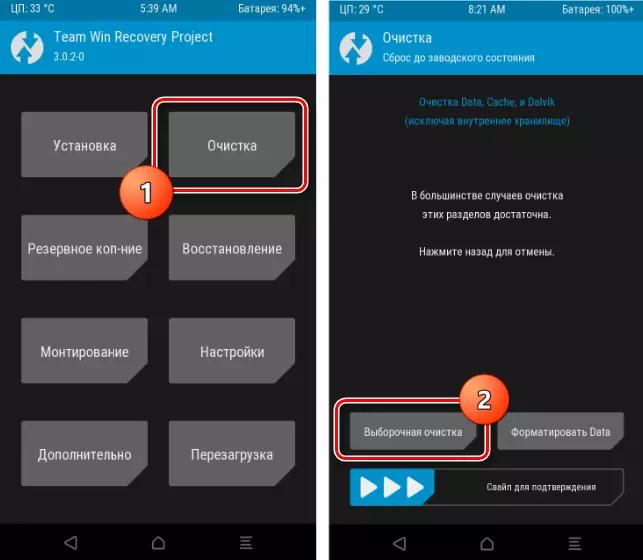
Listen over specifikke sektioner, for hvilke tørringen er påkrævet, før du installerer OS, afhænger det af, hvilken samling der er installeret i enheden, og hvad der er planlagt til at installere:
- At hæve, sænke, holde versionen af MIUI, men flytte fra en officiel løsning til en lokaliseret eller omvendt, samt at ændre samlingen fra en kommando på hinanden, er det nødvendigt at rengøre alle sektioner, med undtagelse af OTG og MicroSD, det vil sige at installere firmware godt.
- Forbedring af versionen af software, mens du bruger samlingen fra samme projektlokalisering af MIUI, kan tørklæderne ikke udføres.
- Sænkning af versionen af systemet, mens du bruger samlingen fra samme kommando, er det nødvendigt at rydde dataafsnittet, ellers er der risiko for at opnå en mangel på kommunikation, da det er muligt at beskadige modemet. VIPES af andre partitioner afholdes efter brugerens skøn / ønske.
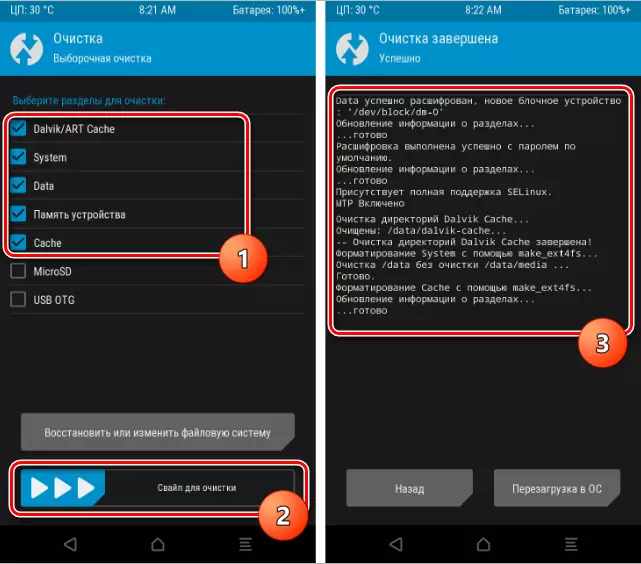
- Efter rengøringspartitioner skal du indlæse firmwaren og placere pakken i smartphoneens interne hukommelse eller til hukommelseskortet. Du kan gøre dette uden at forlade TWRP.
- Installer ZIP-pakken via installationsmenuen.
- Efter afslutningen af processen skal du genstarte til den opdaterede og modificeres af et af udviklerens hold i MIUI.
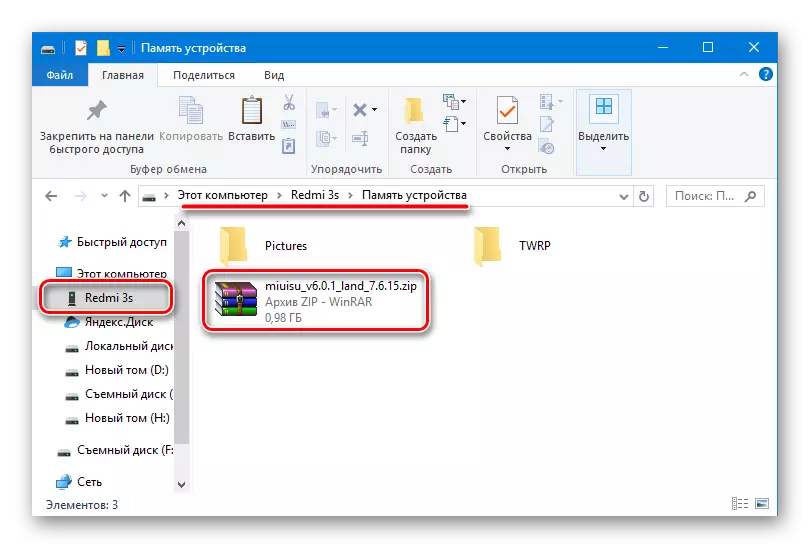
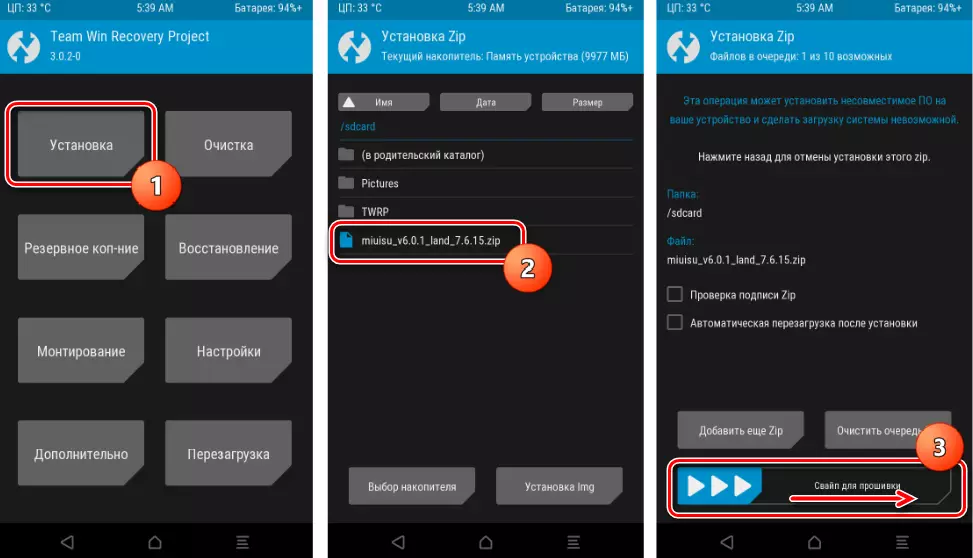
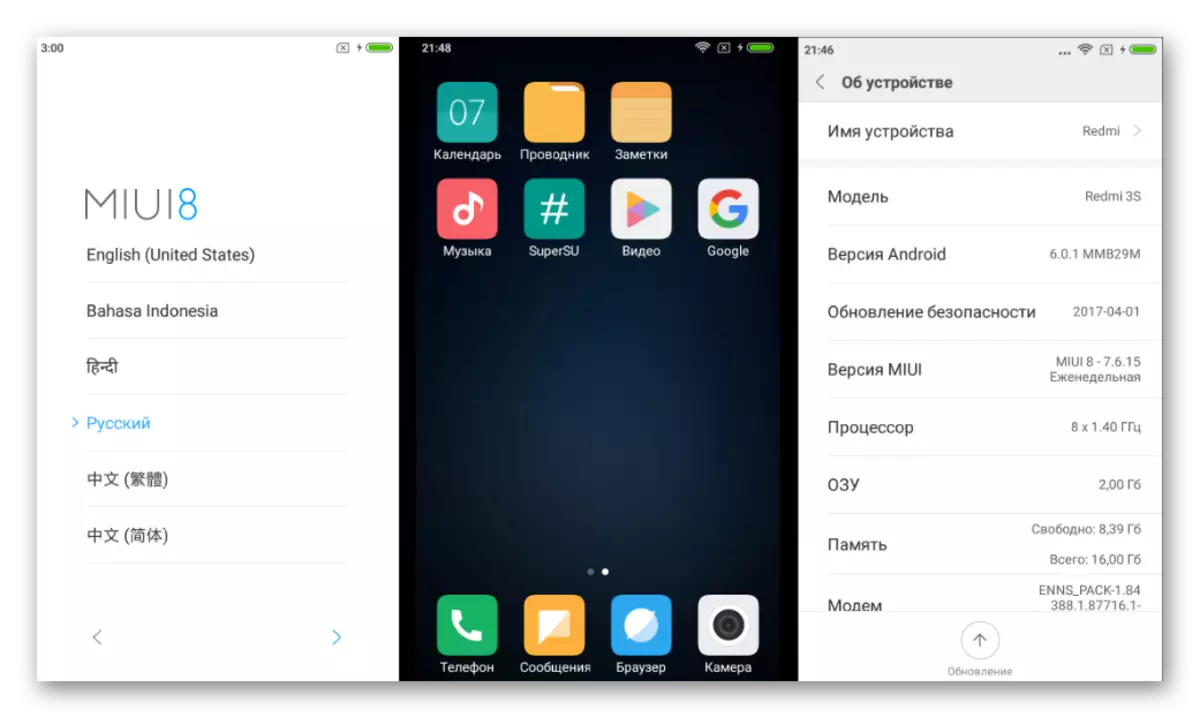
Castomous firmware.
Xiaomi Redmi 3s brugere, der ikke kan lide MIUI, samt eksperimenter kan henlede deres opmærksomhed på brugerdefinerede løsninger skabt af berømte hold og ported til den pågældende model.
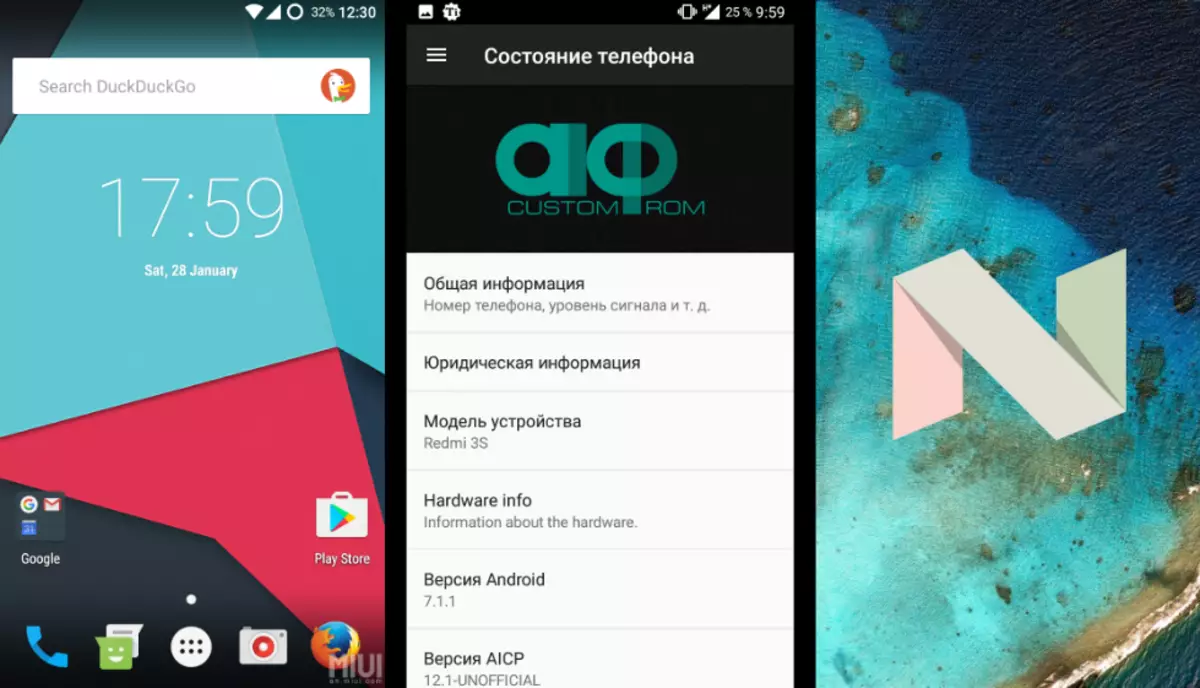
Høje tekniske egenskaber og balance mellem hardwarekomponenter i smartphone førte til udseendet af en flerhed af lignende porte, blandt hvilke du kan finde ganske interessant og helt egnet til daglig brug.
Som et eksempel skal du installere Lineageos 13 baseret på Android 6, som en af de mest stabile og populære løsninger. En beskrivelse af installationsmetoden kan bruges som instruktion til installation af andre brugerdefinerede Android-skaller til REDMI 3S.
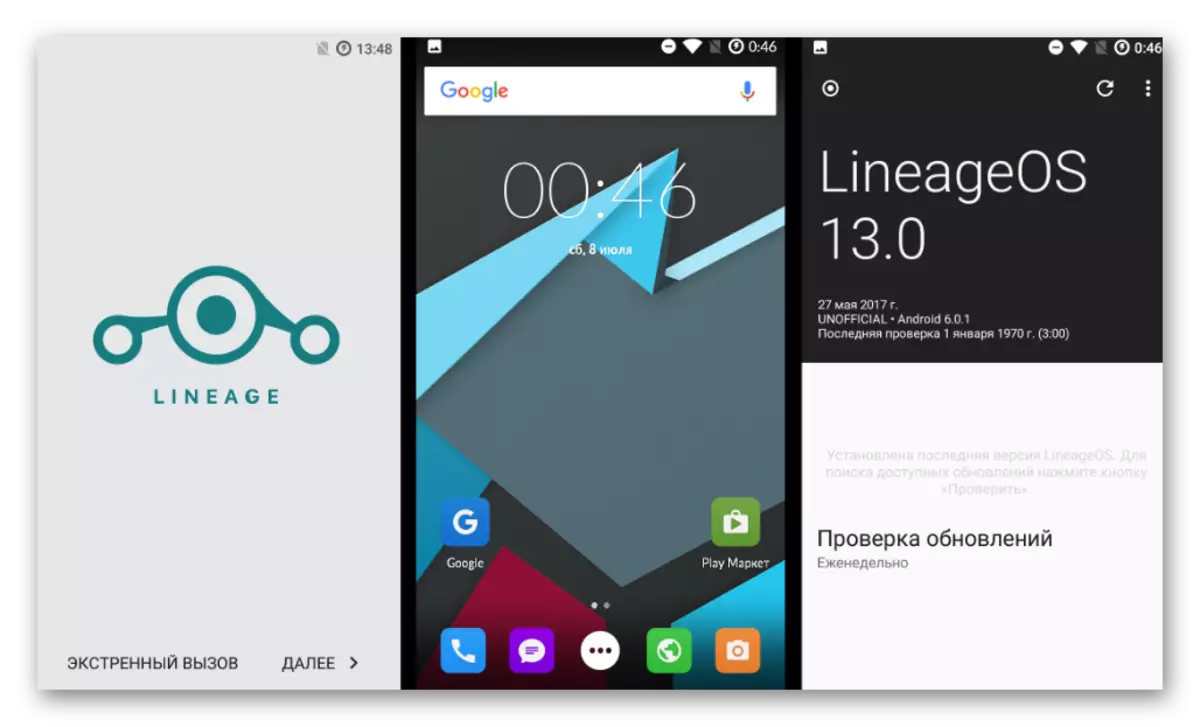
Du kan downloade pakken fra eksemplet nedenfor med henvisning:
Download Lineageos 13 for Xiaomi Redmi 3s
Trin 1: Modificeret opsving
Kundeinstallationsproceduren er praktisk talt nogen Android-smartphones indebærer brugen af modificerede genoprettelsesmiljøer. I tilfælde af RedMed 3S har du brug for TWRP. Installer mediummetoden beskrevet ovenfor for lokaliserede løsninger.Trin 2: Installation af toldvæsenet
For at få en ændret Android på Redmi 3S, skal du bruge på samme måde som at installere en lokaliseret MIUI, det vil sige, du skal blinke en zip-pakke via TWRP. Nogle øjeblikke anbefalinger:
- Før overgangen fra MIUI til løsningen af tredjepartsudviklere overholder vi rensningen af alle sektioner med undtagelse af OTG og microSD, ellers er fejl muligt, når du installerer og betjenes OS.
- Hvis du planlægger at bruge Google-tjenester, skal du downloade på forhånd og kopiere GAPPS-pakken fra den officielle hjemmeside for projektets opengapps i hukommelsen.
Download Gapps for Xiaomi Redmi 3S Custom Firmware
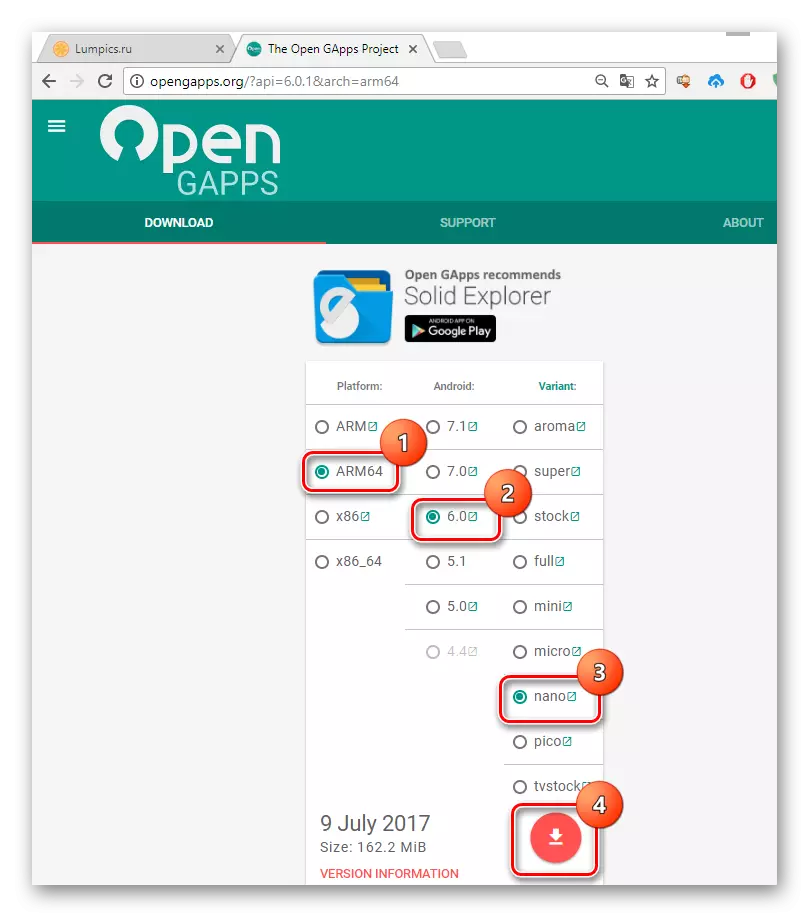
De planlagte komponenter, der skal installeres, skal overholde den androidversion, som kasteen er baseret på. I tilfælde af Lineageos 13 - Dette er Android 6.0. Derudover, når du downloader GAPPS for Redmi 3S på download-siden, skal du angive "ARM64" -platformen. Udvælgelsen af pakkesammensætningen forbliver efter brugerens skøn.
- Ved at downloade ZIP-filer og placere dem i enhedens interne hukommelse eller på hukommelseskortet, skal du indlæse TWRP og udføre standardinstallationsproceduren. Det kan være pakken som beskrevet her (s.12).
- Efter afslutningen af pakkeinstallationen genstarter vi i en helt anderledes end MIUI, Android modificeret.
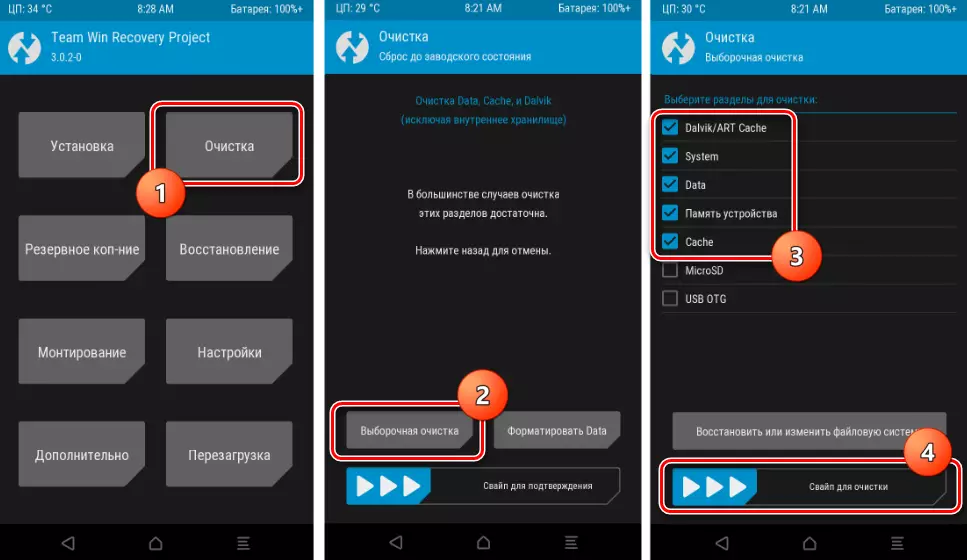
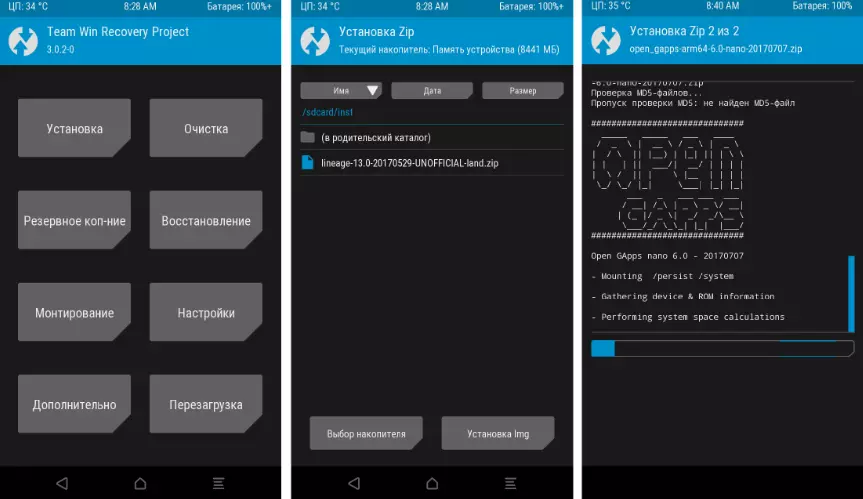

Konklusion.
Ved hjælp af en af ovennævnte metoder, der muliggør installation af systemsoftware i Xiaomi Redmi 3S, kan du opnå næsten alle mål, der leveres af brugeren. Sandsynligvis det vigtigste punkt er den korrekte definition af opgaver og en klar efter instrukser. I dette tilfælde passerer installationen af operativsystemet af enhver type og version i den betragtede model let og hurtigt, og resultatet er tilfreds med ejeren af apparatet med upåklagelig udførelse af funktioner.
